Page 1
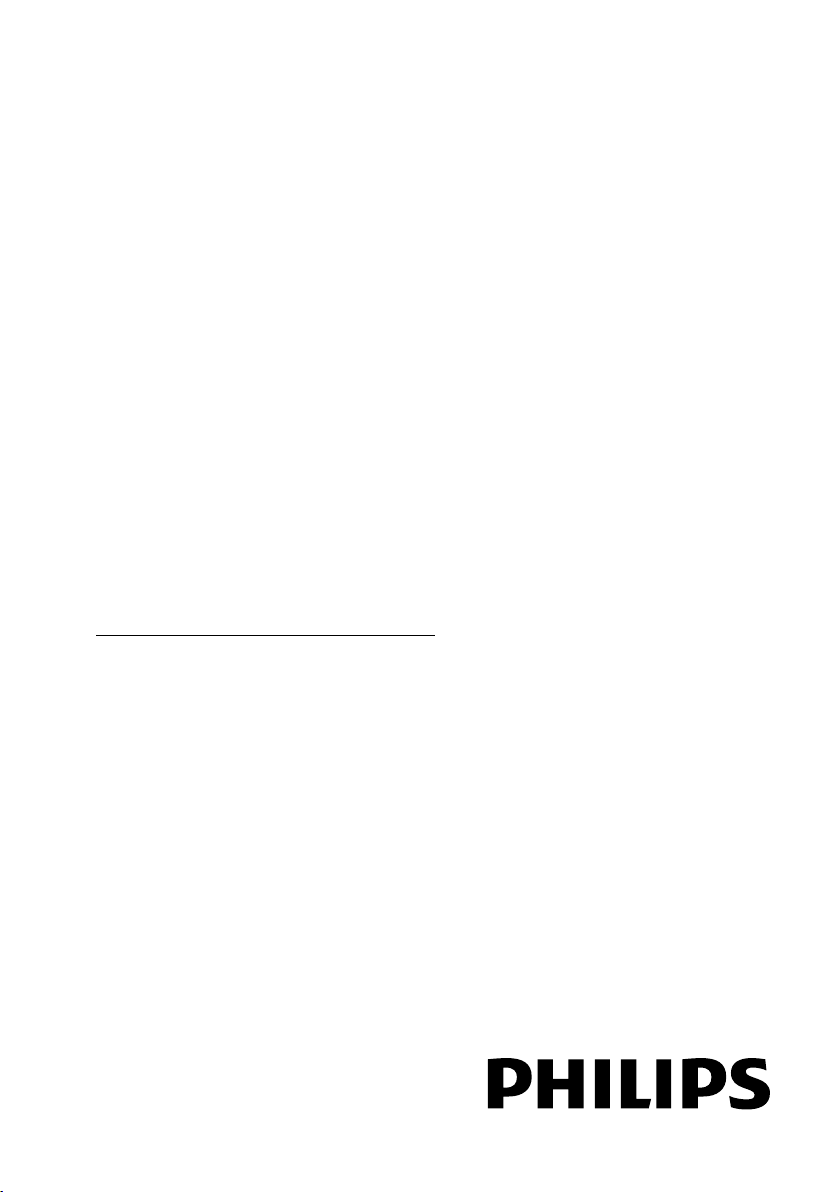
UK Посібник користувача
Register your product and get support at
www.philips.com/welcome
PFL30x7H
PFL30x7T
PFL30x7K
PFL35x7H
PFL35x7T
PFL35x7K
Page 2
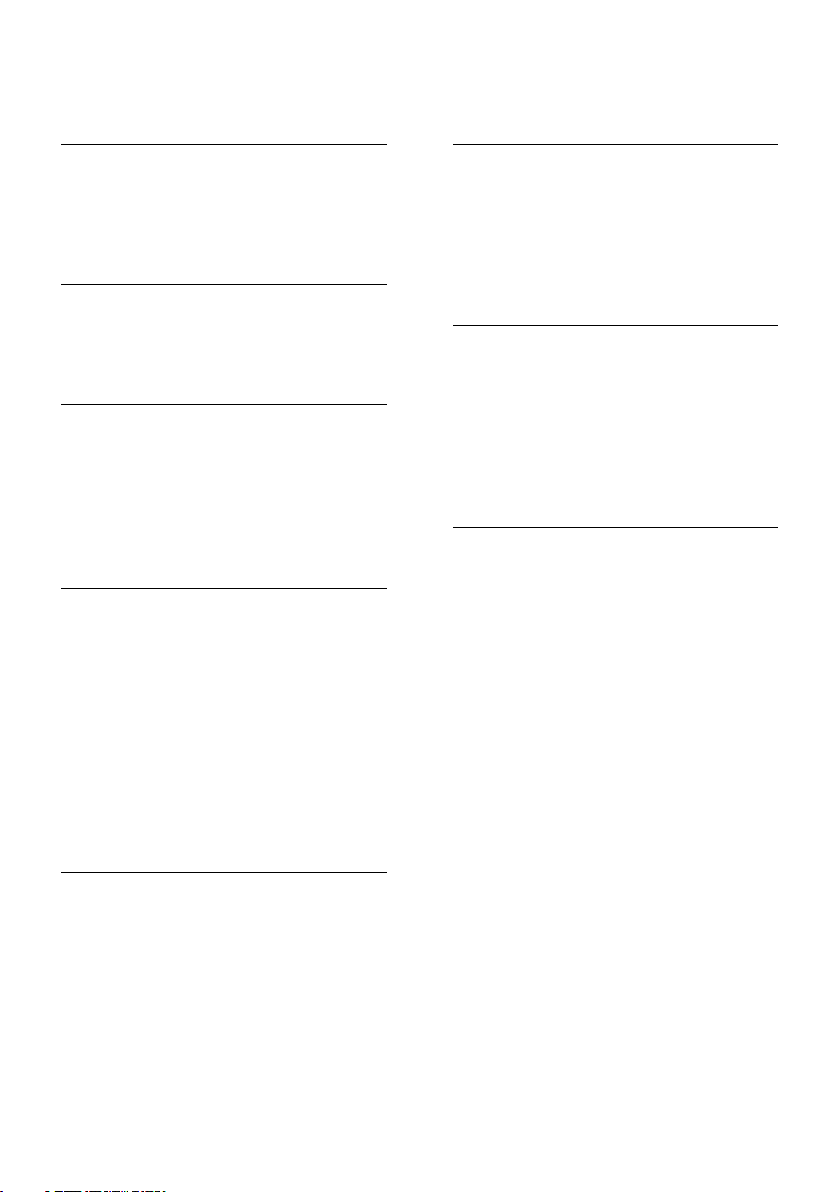
Зміст
1 Початок роботи 3
Телепосібник 3
Елементи керування телевізором 4
Інформація про безпеку 6
Витривалість 10
Довідка і технічна підтримка 11
2 Користування телевізором 12
Перегляд телепрограм 12
Перегляд телегіда 16
Перегляд медіа 16
Пошук у Smart TV 19
3 Додаткові можливості
користування телевізором 20
Гра в ігри 20
Перегляд телетексту 20
Встановлення таймерів і
блокування 22
Використання функції Easylink 23
Перегляд Scenea 27
4 Налаштування телевізора 28
Зображення і звук 28
Налаштування каналів 30
Налаштування
супутникових каналів 32
Налаштування мови 33
Налаштування універсального
доступу 34
Інші параметри 35
Оновлення програмного
забезпечення 35
Відновлення заводських
налаштувань 36
5 Підключення телевізора 37
6 Усунення несправностей 52
Загальні несправності 52
Проблеми з каналами 53
Проблеми із зображенням 53
Проблеми зі звуком 54
Проблеми з підключенням 55
Проблеми з мережею 55
Звернення до компанії Philips 56
7 Специфікації пристрою 57
Потужність і прийом 57
Дисплей і звук 57
Роздільна здатність дисплея 58
Мультимедіа 58
Під'єднання 59
Підтримуване кріплення
телевізора 60
Версія довідки 61
8 Покажчик 62
UK 2
Про кабелі 37
Під’єднання інших пристроїв 39
Під'єднання інших пристроїв 46
Перегляд вмісту під'єднаного
пристрою 48
Мережа та Інтернет 49
Common interface 51
Page 3
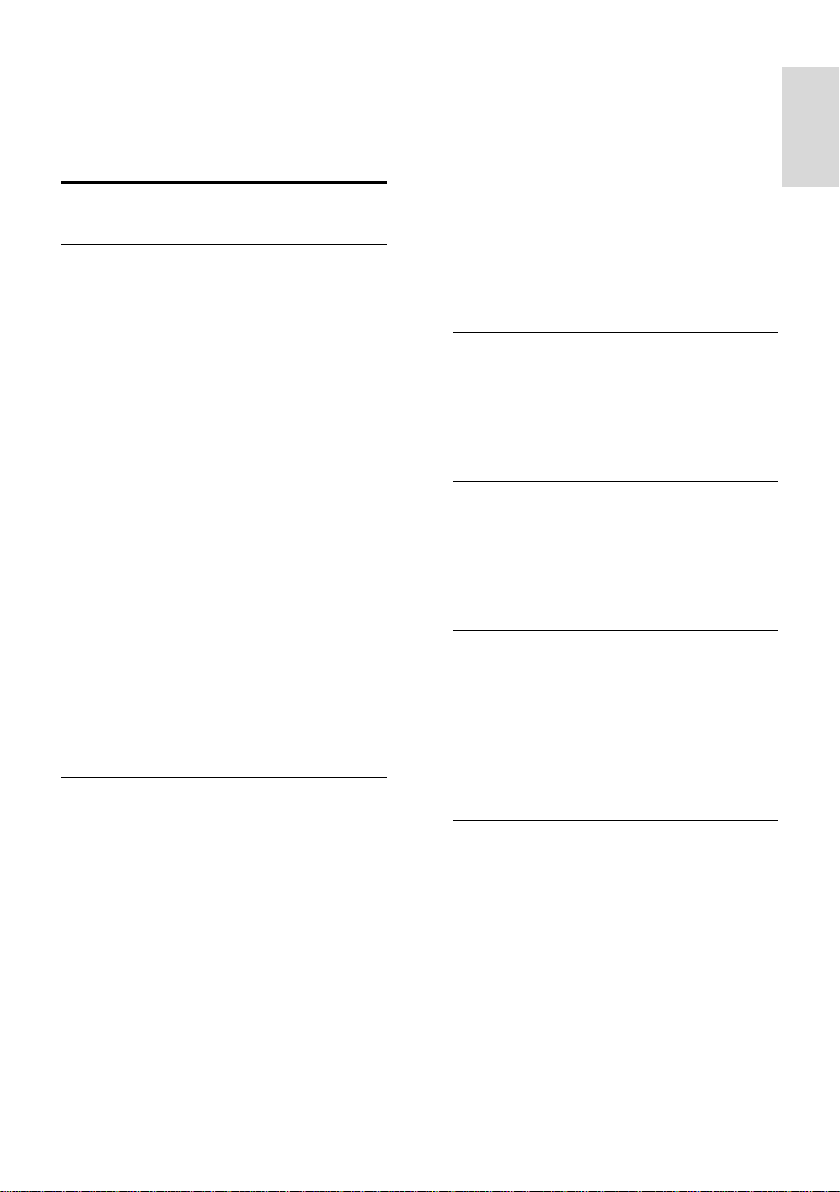
Українська
1 Початок
роботи
Телепосібник
Телемовлення стандарту високої
чіткості (HD)
Якщо ваш телевізор оснащено дисплеем
високої чіткості (HD), ви можете
переглядати відео високої чіткості за
допомогою таких чи інших пристроїв:
програвача дисків Blu-ray,
під'єднаного за допомогою кабелю
HDMI, із диском Blu-ray;
DVD-програвача з підвищенням
якості відео, під'єднаного за
допомогою кабелю HDMI, із
DVD-диском;
бездротового передавача високої
чіткості (формати DVB-T або DVB-T2
MPEG4);
цифрового HD-приймача,
під'єднаного за допомогою кабелю
HDMI, із HD-вмістом від оператора
кабельного або супутникового
телебачення;
ігрової приставки високої чіткості
(HD), під’єднаної за допомогою
кабелю HDMI, під час гри у HD-гру
Smart TV
Ваш телевізор може стати центром
вашого цифрового життя за допомогою
набору програм Smart TV*:
Якщо ви під’єднаєте телевізор до
домашньої мережі, ви зможете мати
спільний доступ до фільмів,
зображень і музики на комп’ютері чи
медіасервері вашої домашньої
мережі.*
Якщо під’єднати телевізор до
Інтернету, можна отримати доступ
до потокового відео, зображень,
музики й багато іншого за
допомогою Youtube Leanback* та
інших програм Smart TV*.
Додайте новий вимір у свої виклики і
спілкуйтесь з друзями та родичами на
великому екрані Ви можете виконати
відеовиклики на своєму телевізорі,
використовуючи пристрій Philips HD
Media та відеокамеру Philips TV
(продаються окремо). Оцініть відео
високої чіткості та неперевершену
якість звуку, зручно влаштувавшись на
дивані, й починайте спілкуйтися вже
зараз!*
*Доступно лише у деяких моделях.
Відтворення медіа
Під’єднавши телевізор до
USB-накопичувача, ви зможете
відтворювати фільми, музику й
зображення на широкому телеекрані з
чудовим звуком.
Телегіди
Ви можете дізнатись, що транслюється
зараз чи транслюватиметься незабаром, за
допомогою електронного розкладу
програм на сьогодні, завтра чи наступні
вісім днів.
EasyLink
Якщо до телевізора під’єднано пристрої,
сумісні з функцією HDMI-CEC (Consumer
Electronic Control), такими як програвач
Blu-ray player чи домашній кінотеатр, ви
можете керувати ними тим самим
пультом ДК. Просто ввімкніть EasyLink
після під’єднання.
Інтуїтивні меню
Інтуїтивні меню телевізора дозволяють
легко дістатися певного каналу чи
медіафайлу або відрегулювати параметри
телевізора відповідно до ваших потреб.
UK 3
Page 4
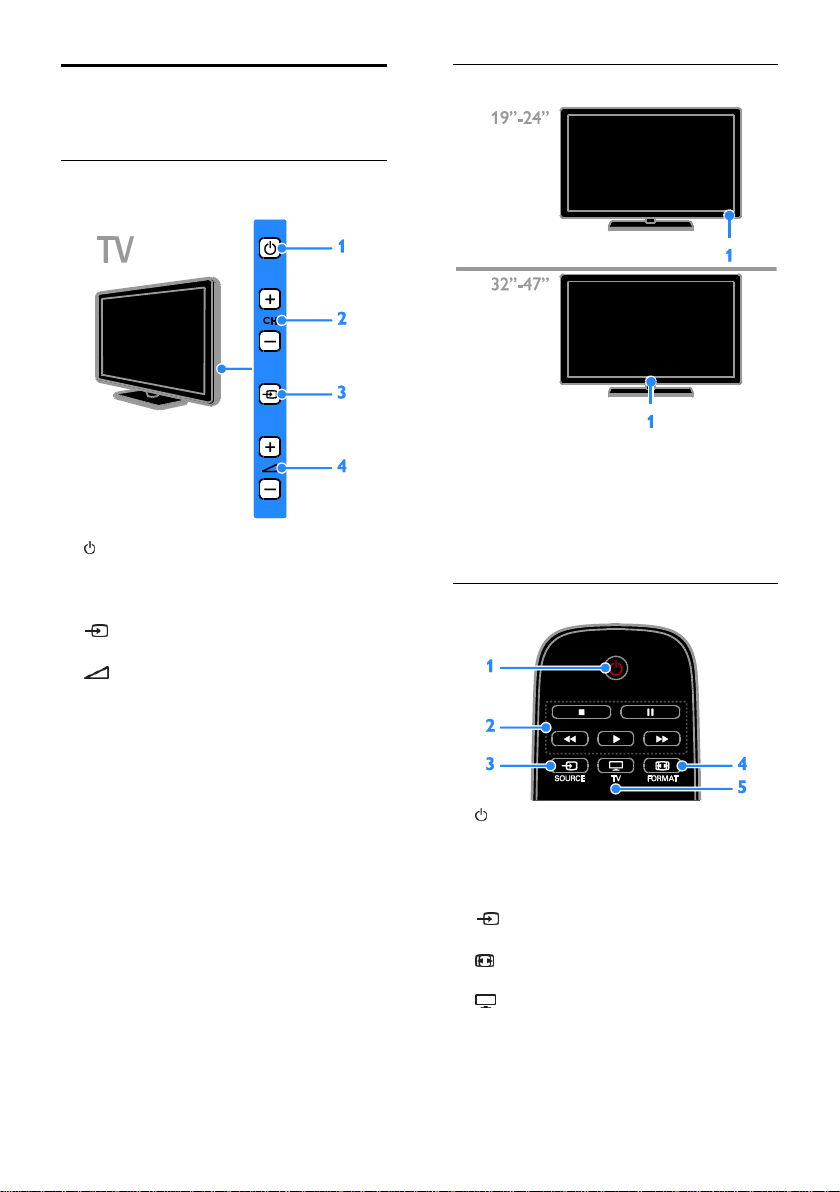
Елементи керування
телевізором
Елементи керування на задній панелі
1. (Режим очікування): увімкнення та
вимкнення телевізора.
2. CH +/- (Канал +/-): перехід до
наступного або попереднього каналу.
3. (Джерело): доступ до під’єднаного
пристрою.
4. +/- (гучність +/-): збільшення або
зменшення рівня гучності.
Сенсори
1. Сенсор дистанційного керування
Спрямовуйте пульт дистанційного
керування на сенсор.
Лінія наведення пульта на телевізор не
повинна блокуватися меблями, стінами чи
іншими предметами.
Пульт дистанційного керування
UK 4
1. (Режим очікування):
вмикання/вимикання телевізора та
перемикання у режим очікування.
2. Кнопки відтворення: керування
відтворенням медіафайлів.
3. SOURCE: доступ до під’єднаного
пристрою.
4. FORMAT: зміна формату
зображення.
5. TV: переключити джерело
телесигналу.
Page 5
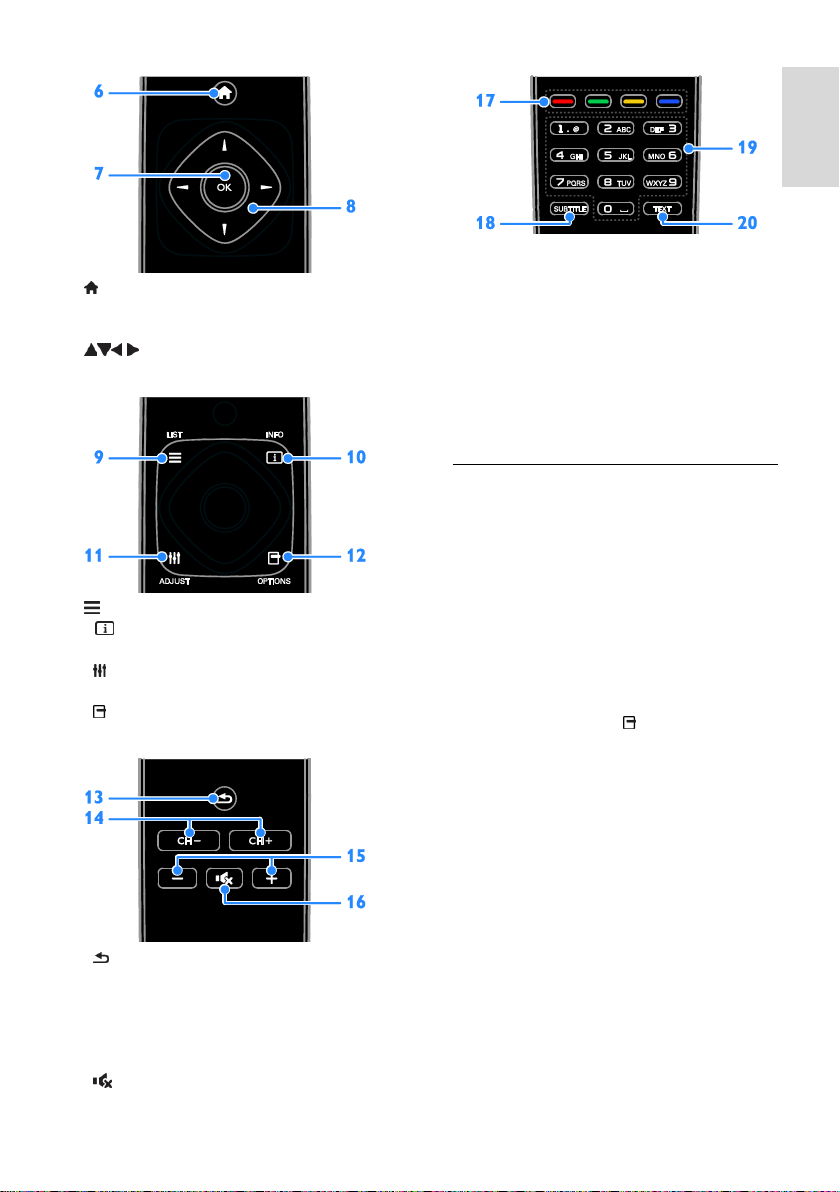
Українська
6. (Дім): доступ до головного меню.
7. OK: підтвердження введення або
вибору.
8. (Кнопки навігації): навігація в
меню та вибір потрібних пунктів.
9. LIST: доступ до списку телеканалів.
10. INFO: відобразити інформацію
про поточну діяльність.
11. ADJUST: налаштувати параметри
телевізора.
12. OPTIONS: викликати доступні
наразі параметри.
17. Кольорові кнопки: вибір завдання або
параметрів.
Кнопки функціонують відповідно до
послуг, наданих постачальником послуг.
18. SUBTITLE: ввімкнути чи вимкнути
субтитри.
19. 0-9 (Кнопки з цифрами): вибрати
телеканали чи ввести текст.
20. TEXT: вмикання або вимикання
телетексту.
Елементи керування EasyLink
Примітка. Елементи керування EasyLink
доступні, якщо під'єднаний пристрій
сумісний з HDMI-CEC.
Завдяки функції EasyLink можна керувати
телевізором та іншими пристроями,
сумісними із HDMI-CEC, за допомогою
одного пульта дистанційного керування.
Доступ до елементів керування EasyLink
1. Переглядаючи вміст під'єднаного
пристрою із підтримкою функції
HDMI-CEC, натисніть OPTIONS.
2. Виберіть [Відобр. пульт ДК], потім
натисніть OK.
3. Виберіть кнопку керування EasyLink і
натисніть OK.
Детальніше про EasyLink див. у розділі
Користування телевізором >
Користування EasyLink (cтор. 23).
13. (Задня панель): повернення до
попереднього меню або вихід із функції
телевізора.
14. CH - / CH +: перемкнути канали.
15. +/- (Гучність): налаштувати рівень
гучності.
16. (Вимкнення звуку): вимкнення або
відновлення звуку.
UK 5
Page 6
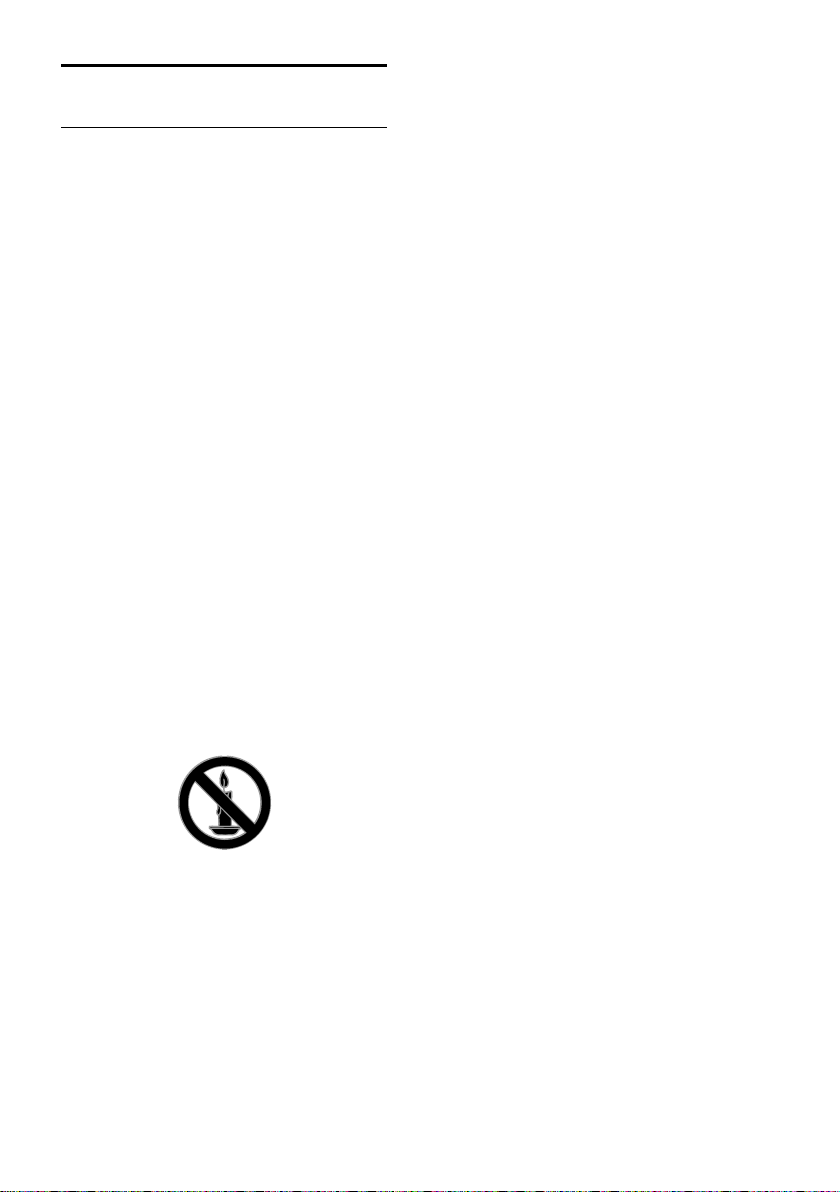
Інформація про безпеку
Безпека
Перед тим, як використовувати телевізор,
прочитайте та зрозумійте всі інструкції.
Якщо пристрій буде пошкоджено
внаслідок недотримання інструкцій,
гарантійні зобов'язання не будуть
застосовуватись.
Ризик ураження електричним струмом чи
пожежі!
Слідкуйте, щоб на телевізор не
потрапив дощ чи вода. Не ставте
посудини з рідиною, такі як вази,
поблизу телевізора. Якщо на чи в
телевізор пролито рідину, негайно
від'єднайте телевізор від розетки.
Зверніться до служби підтримки
клієнтів Philips, щоб перевірити
телевізор перед використанням.
Ніколи не розташовуйте телевізор,
пульт дистанційного керування чи
батареї поблизу відкритого вогню
або інших джерел тепла, включаючи
прямі сонячні промені. Для
запобігання поширенню вогню
тримайте свічки або інший вогонь
подалі від телевізора, пульта
дистанційного керування або
батарей.
Ніколи не вставляйте предмети у
вентиляційні чи інші отвори
телевізора.
Слідкуйте, щоб пульт дистанційного
керування або батареї не
контактували з дощем, водою або
надмірним теплом.
Не докладайте зусиль, користуючись
штепселем. Переконайтеся, що
роз'єм електроживлення повністю
вставлено у гніздо. Пошкоджений
штепсель може стати причиною
появи іскор або пожежі.
Під час повертання телевізора
слідкуйте, щоб кабель живлення не
натягувався. Натяг кабелю живлення
може призвести до ослаблення
з'єднання і викликати появу іскор.
Щоб від’єднати телевізор від мережі,
необхідно від’єднати штепсель.
Від’єднуючи живлення, завжди тягніть
за штепсель, а не за кабель живлення.
Впевніться, що у вас завжди є вільний
доступ до штеплеся, кабеля
живлення і розетки.
Існує ризик пошкодження телевізора!
Щоб підняти та перенести телевізор,
який важить понад 25 кг (55 фунтів),
потрібно двоє осіб.
У випадку монтування телевізора на
підставку, використовуйте тільки
підставку, що додається. Надійно
прикріпіть підставку до телевізора.
Ставте телевізор на пласку рівну
поверхню, що може витримати вагу
телевізора та підставки.
У випадку монтування телевізора на
стіні, використовуйте тільки настінне
кріплення, що може витримати вагу
телевізора. Прикріпіть настінне
кріплення до стіни так, щоб воно
могло витримати як вагу телевізора,
так і свою власну вагу. Компанія TP
Vision Netherlands B.V. не несе
відповідальності за неналежне
настінне кріплення, яке спричинило
нещасний випадок або травмування
користувача.
Якщо потрібно прибрати телевізор
на зберігання, демонтуйте з нього
підставку. Ніколи не кладіть телевізор
на його задню частину, якщо
встановлено підставку.
UK 6
Page 7
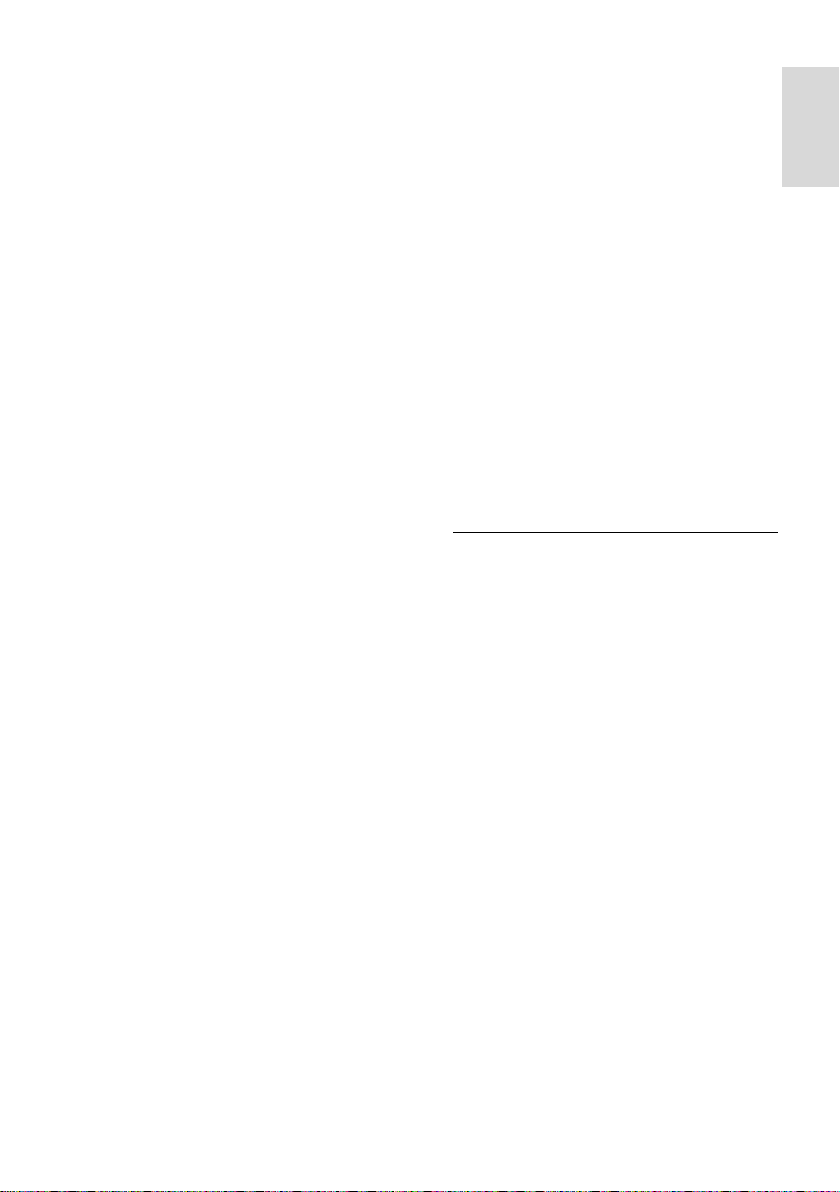
Українська
Перед тим як під'єднувати телевізор
до розетки, перевірте, чи напруга в
ній відповідає значенню,
надрукованому з тильної сторони
телевізора. Ніколи не під'єднуйте
телевізор до розетки, якщо значення
напруг різняться.
Частини виробу може бути
виготовлено зі скла. Для запобігання
травмуванню і пошкодженню
користуйтеся виробом обережно.
Ризик травмування для дітей!
Дотримуйтесь цих заходів безпеки, щоб
запобігти падінню телевізора і
травмуванню дітей:
Ніколи не ставте телевізор на
поверхню, покриту тканиною або
іншим матеріалом, за який можна
потягнути.
Слідкуйте, щоб телевізор не виступав
за краї поверхні, на якій його
встановлено.
Не ставте телевізор на високі меблі
(наприклад, книжкову шафу), якщо
меблі і телевізор не прикріплені до
стіни або не знаходяться на
відповідній підставці.
Попереджайте дітей про те, що
залазити на меблі, намагаючись
дотягнутися до високо розміщеного
телевізора, - небезпечно.
Ризик проковтування батарей!
Виріб або пульт дистанційного
керування можуть містити
батарею-«таблетку», яку можна
проковтнути. Завжди тримайте
батареї подалі від дітей!
Ризик перегрівання!
Не розміщуйте телевізор в
обмеженому просторі. Навколо
телевізора завжди має бути вільний
простір не менше 10 см (4 дюйми)
для забезпечення належної вентиляції.
Слідкуйте, щоб штори або інші
предмети не закривали вентиляційні
отвори телевізора.
Ризик травмування, пожежі або
пошкодження кабелю живлення!
Ніколи не ставте телевізор або
будь-які предмети на кабель
живлення.
Перед грозою від'єднуйте телевізор
від розетки та антени. Під час грози
не торкайтеся жодних частин
телевізора, кабелю живлення або
кабелю антени.
Ризик пошкодження слуху!
Уникайте прослуховування гучного
звуку в навушниках або протягом
тривалого часу.
Низькі температури
Якщо телевізор транспортується за
температури нижче 5°C (41°F),
розпакуйте його та зачекайте, поки
він нагріється до кімнатної
температури, перш ніж підключати
його до електромережі.
Догляд за екраном
Існує ризик пошкодити екран
телевізора! Не торкайтесь, не
притискайте, не тріть і не вдаряйте
екран будь-якими предметами.
Перед тим, як чистити, від'єднайте
телевізор від електромережі.
Чистіть телевізор і корпус м'якою
вологою ганчіркою. Ніколи не
використовуйте для телевізора
розчини, такі як алкоголь, хімікати
або побутові миючі засоби.
Щоб уникнути деформацій та
вигоряння кольору, витирайте краплі
якомога швидше.
Уникайте нерухомих зображень
наскільки це можливо. Нерухомими
зображеннями є зображення, які
залишаються на екрані протягом
тривалого періоду часу. До
нерухомих зображень належать
екранні меню, чорні смуги,
відображення часу тощо. Якщо
необхідно користуватися ними,
зменште контрастність і яскравість
екрана, щоб не пошкодити його.
UK 7
Page 8
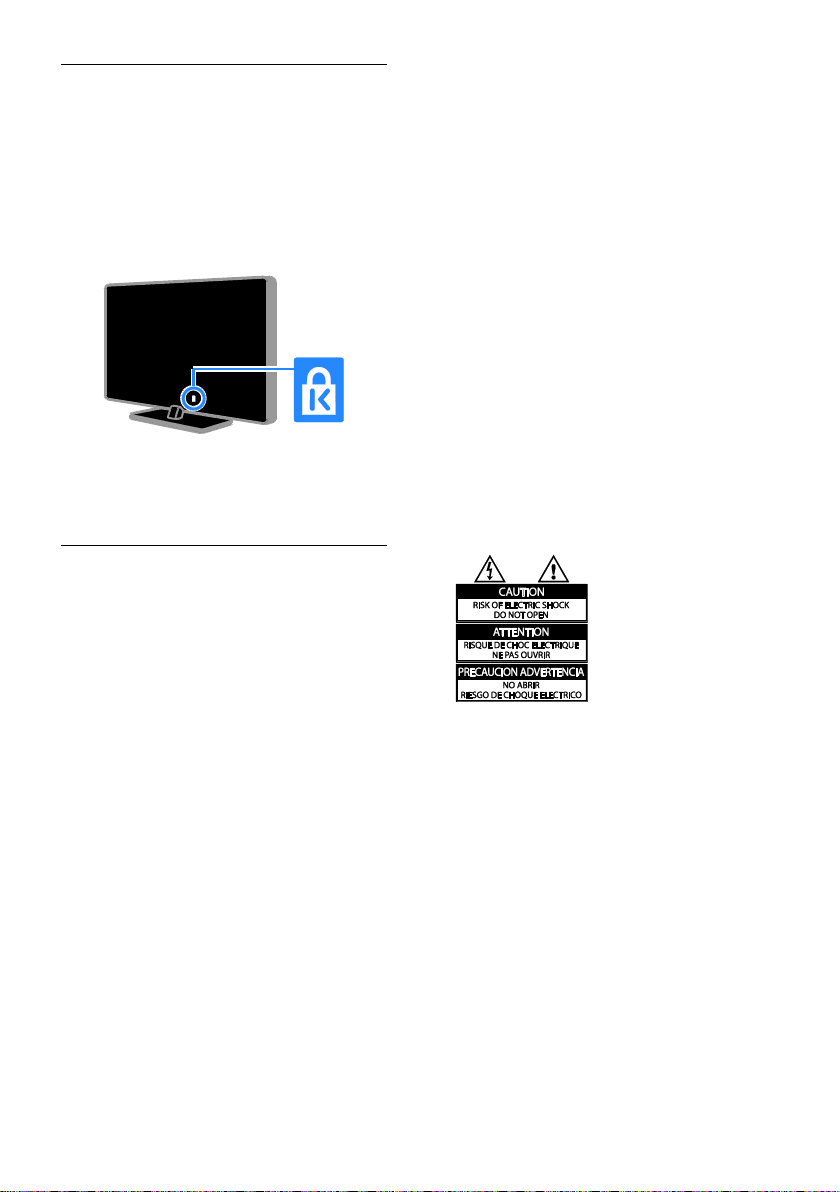
Блокування телевізора
У задній частині телевізора є щілина для
замка Kensington. Щоб убезпечити
телевізор, придбайте замок Kensington
проти злодіїв (продається окремо).
Примітка
© TP Vision Netherlands B.V., 2012 Усі
права застережено. Технічні
характеристики виробів можуть бути
змінені без попередження. Товарні знаки
є власністю компанії Koninklijke Philips
Electronics N.V. або їх відповідних
власників. Компанія TP Vision Netherlands
B.V. залишає за собою право змінювати
продукцію в будь-який час без
зобов'язання вносити відповідні зміни в
раніше продані партії.
Матеріал у цьому посібнику є достатнім
для використання системи за
призначенням. Якщо виріб або його
окремі компоненти чи процедури
використовуються в інших цілях, ніж
визначено в цьому посібнику, слід
отримати підтвердження про їх
придатність і відповідність для таких цілей.
Компанія TP Vision Netherlands B.V.
гарантує, що матеріал як такий не порушує
жодних прав, захищених патентами у
США. Компанія не надає жодних інших
гарантій, у прямій чи непрямій формі.
Компанія TP Vision Netherlands B.V. не
несе відповідальності за будь-які помилки
у даному документі та будь-які проблеми,
що виникли внаслідок вмісту даного
документу. Помилки, про які буде
повідомлено компанію Philips, якомога
швидше буде виправлено й опубліковано
на веб-сайті підтримки компанії Philips.
Умови гарантії
Ризик травмування, пошкодження
телевізора або порушення умов
гарантії! Не ремонтуйте телевізор
самостійно.
Використовуйте телевізор і приладдя
тільки у спосіб, визначений
виробником.
Знаки застереження, надруковані з
тильної сторони телевізора, вказують
на ризик ураження електричним
струмом. Ніколи не знімайте кришку
телевізора. З питань обслуговування
чи ремонту завжди звертайтесь до
Служби підтримки клієнтів Philips.
Виконання будь-яких дій, прямо
заборонених у цьому посібнику, та
здійснення будь-яких процедур
регулювання чи монтажу, які не
рекомендовані або не дозволені в
цьому посібнику, призведе до
скасування гарантії.
Піксельні характеристики
Цей виріб з РК/LED екраном має велику
кількість кольорових пікселів. Хоча
відсоток ефективних пікселів становить
99,999% або більше, на екрані можуть
з'являтися постійні чорні цятки або
яскраві точки (червоні, зелені або сині).
Це структурна властивість екрана (в
рамках загальноприйнятих галузевих
стандартів), яка не вважається
несправністю.
UK 8
Page 9
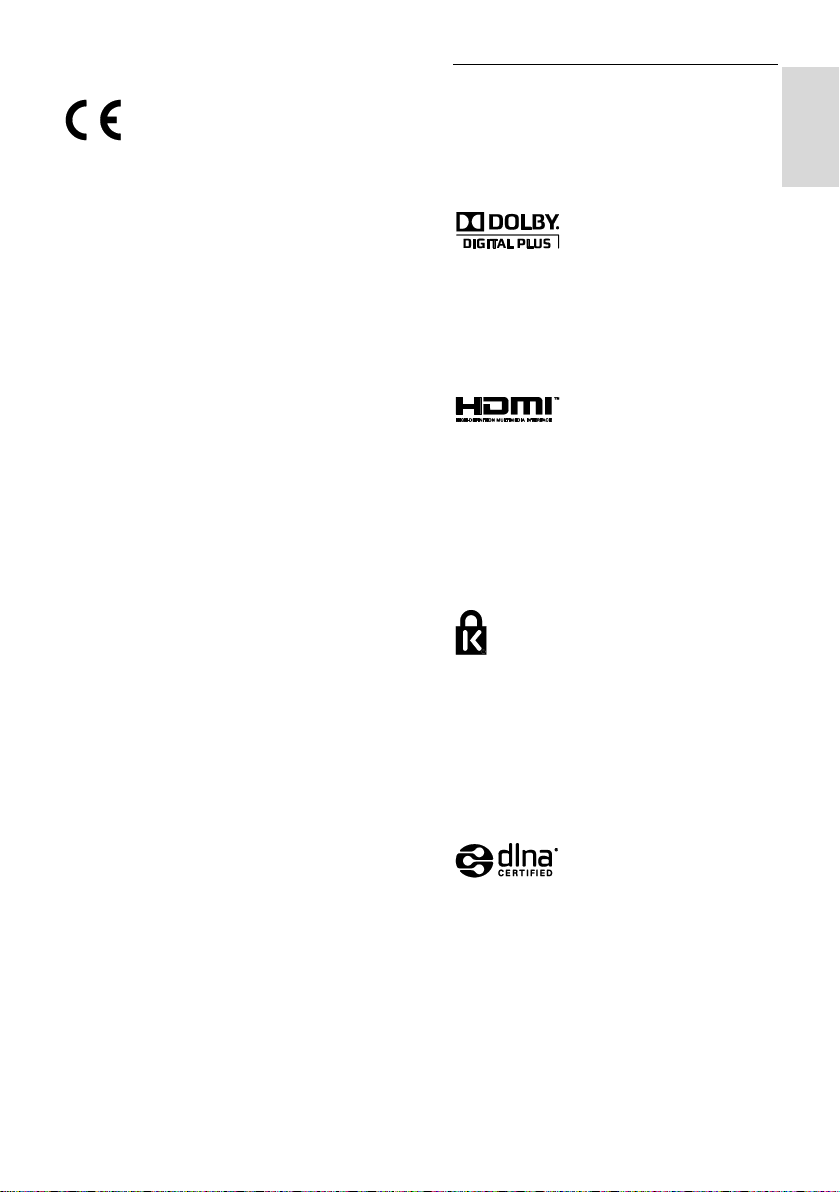
Українська
Відповідність CE
Цей пристрій відповідає важливим
вимогам та іншим відповідним умовам
Директиви 2006/95/EC (щодо низької
напруги), 2004/108/EC (щодо ЕМС).
\\
Відповідність стандартам щодо
електромагнітних полів (ЕМП)
Компанія TP Vision Netherlands B.V.
виробляє та продає широкий асортимент
споживчих товарів, які, як усі електронні
пристрої, здебільшого мають здатність
випромінювати та приймати
електромагнітні сигнали.
Одним із основних ділових принципів
компанії Philips є вживання всіх необхідних
заходів з охорони здоров’я та техніки
безпеки для відповідності наших виробів
усім вимогам законодавства та
стандартам щодо ЕМП, які є чинними на
момент виготовлення виробів.
Розробка, виготовлення і продаж виробів,
які не мають шкідливого впливу на
здоров'я людей, є постійною політикою
компанії Philips. Компанія TP Vision
стверджує, що згідно з наявними на
сьогоднішній день науковими даними, її
вироби є безпечними в користуванні за
умови правильного використання за їх
прямим призначенням.
Компанія Philips бере активну участь у
розробці міжнародних стандартів щодо
ЕМП і норм безпеки, що дає компанії
можливість прогнозувати розвиток подій
у галузі стандартизації та одразу
пристосовувати свою продукцію до нових
вимог.
Товарні знаки й авторські права
Windows Media є зареєстрованою
торговою маркою або торговою маркою
корпорації Майкрософт у Сполучених
Штатах та/або інших країнах.
Виготовлено згідно з ліцензією Dolby
Laboratories. Dolby та символ двох літер
"D" є товарними знаками компанії Dolby
Laboratories.
Терміни HDMI та HDMI High-Definition
Multimedia Interface, а також логотип
HDMI є товарними знаками або
зареєстрованими товарними знаками
HDMI Licensing LLC у США та інших
країнах.
Kensington та Micro Saver є
зареєстрованими у США товарними
знаками корпорації ACCO World із
виданими реєстраціями та поданими
заявками в усьому світі, які очікують на
відповідь.
DLNA®, логотип DLNA та DLNA
CERTIFIED® є торговими марками,
знаками обслуговування чи знаками
сертифікації Digital Living Network Alliance.
Режим DLNA підходить лише PFL35x7.
Усі інші зареєстровані та незареєстровані
торгові марки є власністю їх відповідних
власників.
UK 9
Page 10
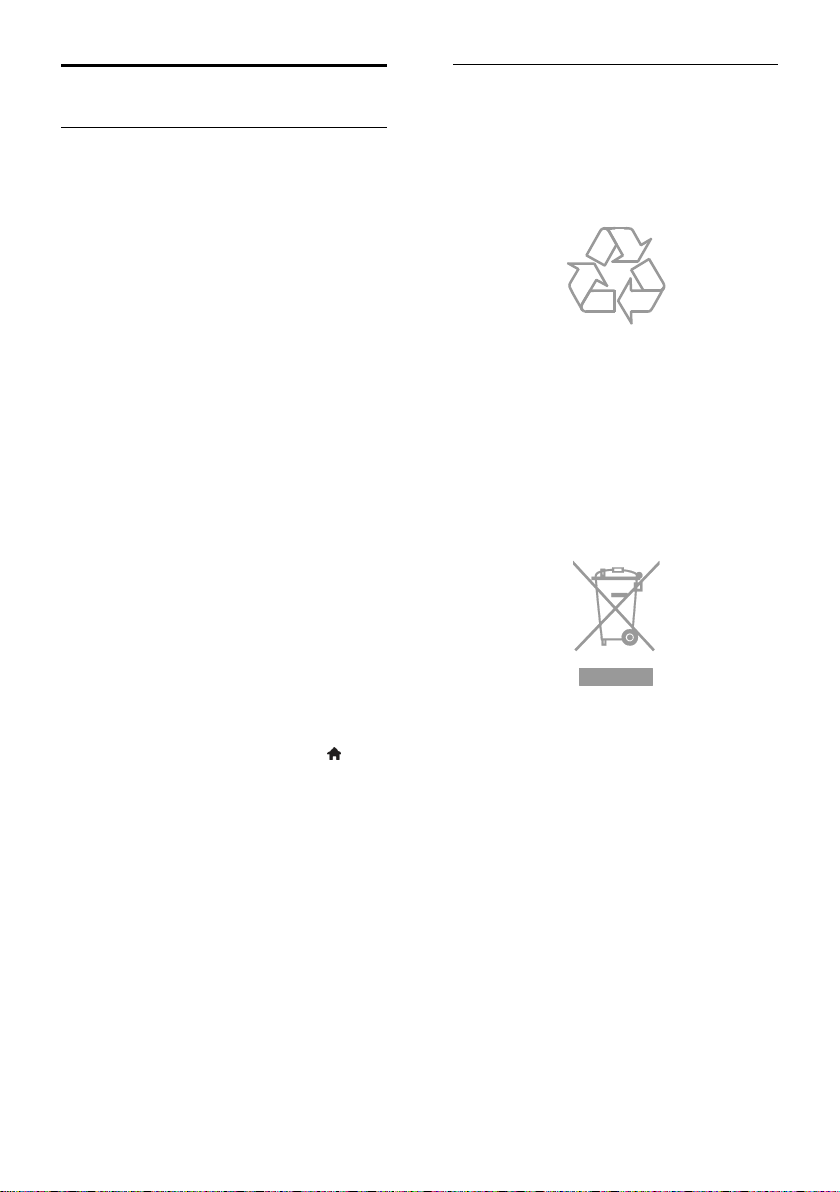
Витривалість
Енергозберігання
Цей телевізор має функції
енергозбереження. Щоб отримати доступ
до цих функцій, натисніть зелену кнопку
на пульті ДК.
Енергозберігаючі параметри
зображення: можна застосувати
певні налаштування зображення для
економії енергії. Під час перегляду
телевізора натисніть Зелена кнопка,
потім виберіть [Економія енергії].
Вимкнення екрана: якщо телевізор
потрібен лише для відтворення звуку,
екран телевізора можна вимкнути.
Інші функції працюватимуть у
звичайному режимі.
Низький рівень споживання енергії
в режимі очікування: вдосконалена
схема живлення знижує споживання
енергії телевізора до найнижчого
рівня, не перешкоджаючи
функціональності телевізора в режимі
очікування.
Регулювання споживання енергії:
вдосконалена система регулювання
енергії допомагає зберігати енергію,
споживану цим телевізором.
Щоб перевірити, як користувацькі
параметри телевізора впливають на
споживання енергії, натисніть і
виберіть [Налаштування] > [Перегл.
демо] > [Active Control].
Завершення терміну експлуатації
Виріб виготовлено з високоякісних
матеріалів і компонентів, які можна
переробити та використовувати
повторно.
Позначення у вигляді перекресленого
контейнера для сміття на виробі означає,
що на цей виріб поширюється дія
Директиви Ради Європи 2002/96/EC.
Дізнайтеся про місцеву систему
розділеного збору електричних та
електронних пристроїв.
Дійте згідно з місцевими законами і не
утилізуйте старі вироби зі звичайними
побутовими відходами. Належна
утилізація старого пристрою допоможе
запобігти негативному впливу на
навколишнє середовище та здоров'я
людей.
UK 10
Page 11
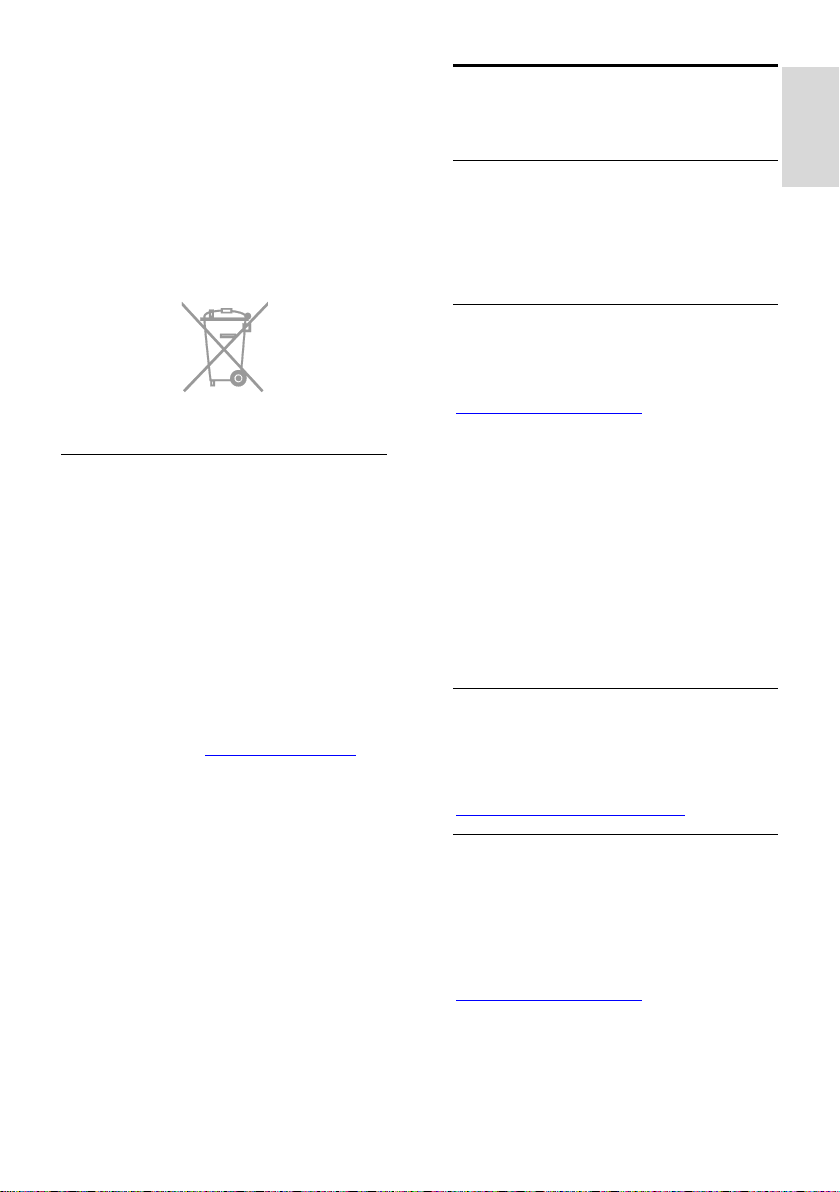
Українська
Виріб містить батареї, які відповідають
Європейським Директивам 2006/66/EC і
які не можна утилізувати зі звичайними
побутовими відходами. Дізнайтеся про
місцеву систему розділеного збору
батарей, оскільки належна утилізація
допоможе запобігти негативному впливу
на навколишнє середовище та здоров'я
людей.
Маркування енергоефективності ЄС
Європейське маркування ефективності
повідомляє про клас енергоефективності
пристрою. Що зеленіший клас
енергоефективності пристрою, то менше
енергії він споживає.
На маркуванні позначено клас
енергоефективності пристрою, середнє
споживання енергії під час роботи та
середнє споживання енергії за рік.
Відомості про енергетичні
характеристики пристрою можна також
знайти веб-сайті компанії Philips для вашої
країни за адресою www.philips.com/TV.
Довідка і технічна
підтримка
Використання довідки
Для доступу до меню довідки на екрані
натисніть Жовта кнопка.
Щоб переключитися між меню довідки й
меню телевізора, натисніть Жовта
кнопка.
Відвідайте веб-сайт компанії Philips
Якщо [Довід.] на екрані немає потрібної
інформації, зверніться до мережевої
технічної підтримки за адресою
www.philips.com/support.
На веб-сайті служби підтримки компанії
Philips ви також можете:
знайти відповіді на запитання, що
часто задаються;
завантажити PDF-версію цього
посібника користувача, яку можна
роздрукувати;
надіслати конкретне запитання
електронною поштою;
поспілкуватися зі службою підтримки
клієнтів Philips (доступно лише в
деяких країнах)
пошукати відповідь на форумі,
присвяченому телевізорам
Можливо, спільнота користувачів
телевізорів Philips вже отримала відповідь
на ваше питання. Відвідайте веб-сайт
www.supportforum.philips.com.
Звернення до компанії Philips
Також по допомогу можна звернутися до
Центру обслуговування клієнтів Philips у
своїй країні. Номер наведено в
документах, що додано до цього
пристрою, або його можна дізнатися в
Інтернеті за адресою
www.philips.com/support.
Перш ніж зв’язуватися з компанією Philips,
запишіть модель та серійний номер
вашого телевізора. Ці дані можна знайти
на зворотному боці телевізора або на
його упаковці.
UK 11
Page 12
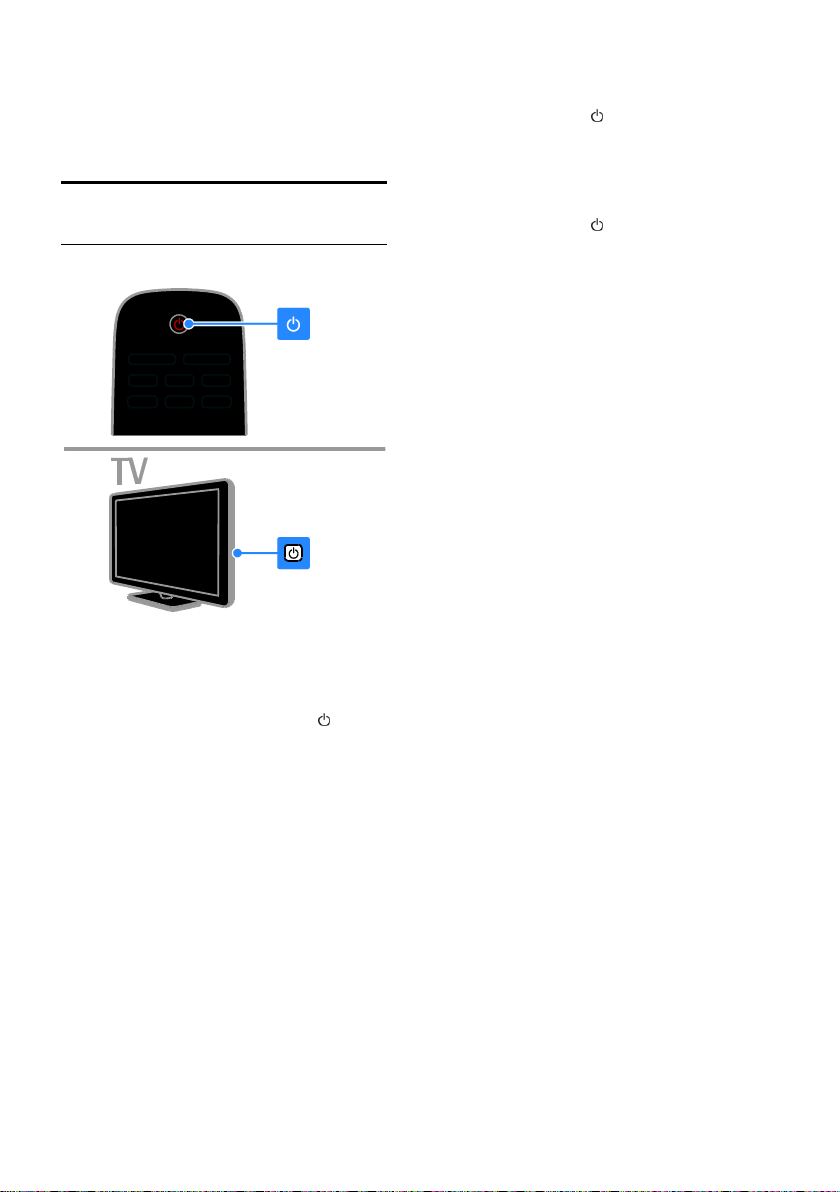
2 Користування
телевізором
Перегляд телепрограм
Увімкнення та вимкнення телевізора
Увімкнення телевізора
Натисніть перемикач живлення на
телевізорі.
Якщо телевізор перебуває в режимі
очікування, натисніть кнопку на
пульті дистанційного керування.
Примітка. Телевізор увімкнеться з
невеликою затримкою.
Порада. Щоб увімкнути телевізор із
режиму очікування, якщо не вдається
знайти пульт дистанційного керування,
натисніть CH +/- на телевізорі.
Перемикання телевізора в режим
очікування
Натисніть кнопку на пульті
дистанційного керування.
Сенсор пульта дистанційного керування
на телевізорі змінить колір на червоний.
Вимкнення телевізора
Натисніть кнопку на телевізорі.
Телевізор вимкнеться.
Примітка. Хоча цей телевізор споживає
дуже мало енергії, коли вимкнений або
перебуває в режимі очікування, він все
одно споживає трохи енергії. Якщо ви
плануєте не використовувати телевізор
довгий період часу, від’єднайте його від
електромережі.
Автоматичне вимкнення
Заощадити енергію допоможуть
енергозберігаючі налаштування телевізора.
За замовчуванням ці налаштування
ввімкнено, тож якщо протягом чотирьох
годин взаємодія з користувачем
(наприклад натискання кнопки пульта
дистанційного керування або кнопки на
передній панелі) відсутня, телевізор
автоматично переходить у режим
очікування.
Деактивація функції автоматичного
вимкнення:
1. Під час перегляду ТВ натисніть Зелена
кнопка на пульті дистанційного керування.
2. Виберіть [Автомат. вимкнення], потім
натисніть OK.
3. Використовуйте Кнопки навігації для
вибору, потім натисніть OK.
UK 12
Page 13
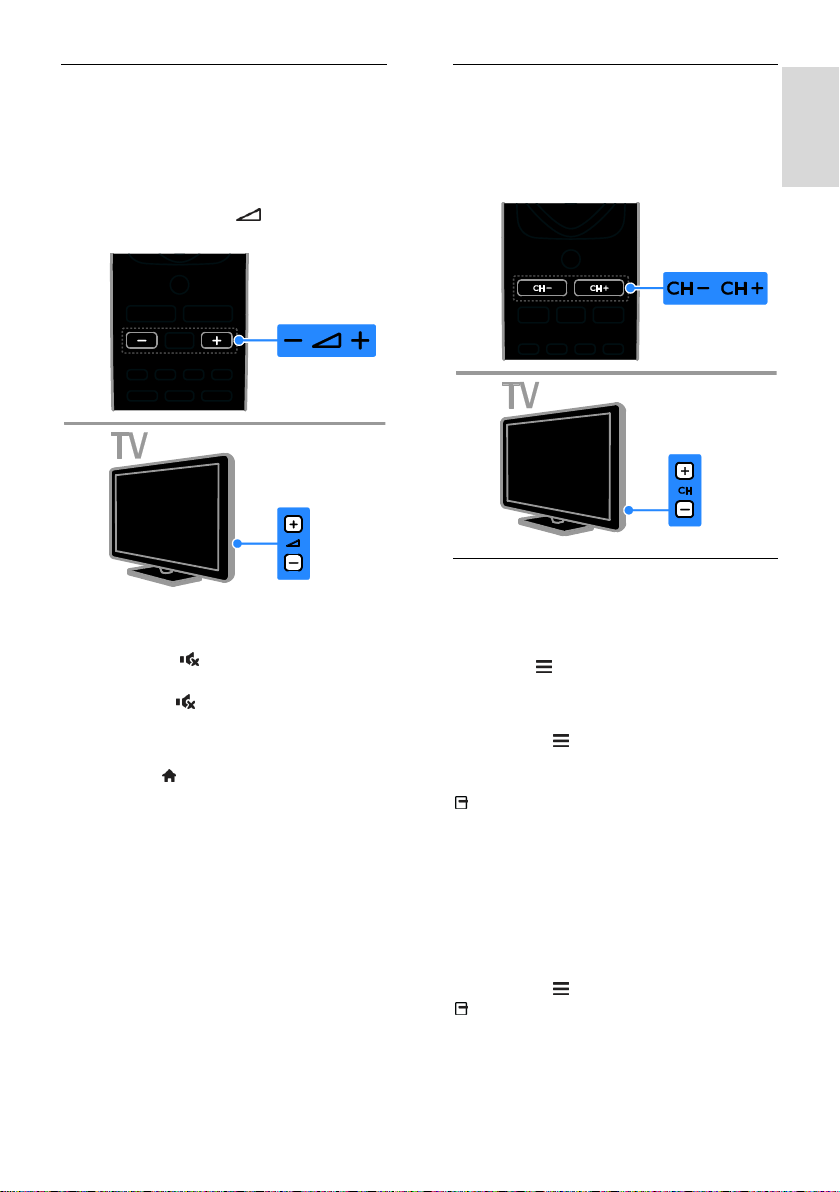
Українська
Налаштування рівня гучності
телевізора
Збільшення або зменшення рівня
гучності телевізора.
Натисніть кнопку +/- на пульті
дистанційного керування.
Натисніть кнопку +/- на бічній
панелі телевізора.
Вимкнення або увімкнення звуку
телевізора.
Натисніть на пульті дистанційного
керування, щоб вимкнути звук.
натисніть ще раз, щоб відновити
звук.
Налаштування рівня гучності навушників
1. Натисніть > [Налаштування] >
[Параметри ТВ] > [Звук].
2. Виберіть [Гучність навушн.], потім
натисніть OK.
Перемикання телеканалів
Натисніть CH +/- на пульті
дистанційного керування або на
телевізорі.
За допомогою Кнопки з цифрами
введіть номер каналу.
Керування обраними каналами
Можна проглядати список усіх каналів або
лише ваших обраних, таким чином ви
зможете легко знайти їх.
Натисніть LIST для переходу до списку
каналів.
Створення списку обраних каналів
1. Натисніть LIST.
2. Виберіть канал, який потрібно
позначити як обраний, та натисніть
OPTIONS.
3. Виберіть [Позначити як вибране],
потім натисніть OK.
Вибраний канал буде виділено.
Щоб скасувати вибір каналу, виберіть
[Зняти позначку вибраного], а потім
натисніть OK.
Вибір списку каналів
1. Натисніть LIST, після чого виберіть
OPTIONS.
2. Виберіть [Вибрати список] > [Вибране]
для відображення каналів у списку
вибраного; або [Всі] для відображення
усіх каналів.
3. Для підтвердження натисніть OK.
UK 13
Page 14
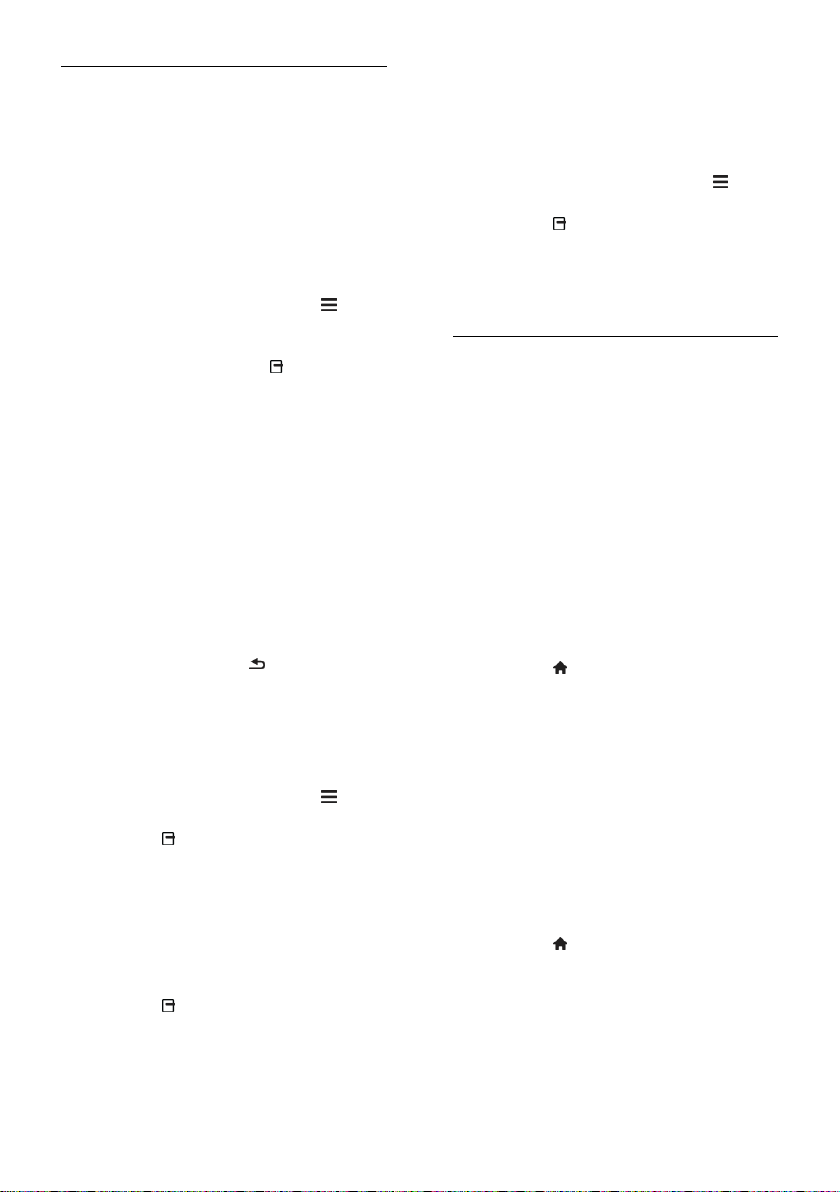
Керування списком каналів
Після встановлення каналів можна ними
керувати:
Перейменування каналів
Зміна послідовності каналів
Прослуховування цифрових
радіоканалів
Перейменування каналів
Канали можна перейменувати. Коли
канали вибрано, з’являється назва.
1. Під час перегляду ТВ натисніть LIST.
Відобразиться список каналів.
2. Виберіть канал, який потрібно
перейменувати, і натисніть OPTIONS.
3. Виберіть [Перейм.], потім натисніть
OK.
4. Натисніть Кнопки навігації, щоб
вибрати кожний символ, потім натисніть
OK.
Натисніть OK на екрані введення,
щоб з’явилася екранна клавіатура,
або
Натисніть [ABC] чи [abc], щоб
вибрати великі чи маленькі літери.
5. Після встановлення виберіть [Готово],
потім натисніть OK для підтвердження за
потреби.
6. Для виходу натисніть .
Зміна послідовності каналів
Після встановлення каналів, можна
змінити послідовність розташування
каналів у списку відповідно до своїх
уподобань.
1. Під час перегляду ТВ натисніть LIST.
Відобразиться список каналів.
2. Натисніть OPTIONS.
3. Виберіть [Перевпорядкувати], потім
натисніть OK.
4. Виберіть канал, порядок якого потрібно
змінити, і натисніть OK.
5. Натисніть кнопку Кнопки навігації, щоб
перемістити позначений канал в інше
місце розташування, а тоді натисніть OK.
6. Натисніть OPTIONS.
7. Виберіть [Перегруп. закінч.], потім
натисніть OK.
Прослуховування цифрових радіоканалів
Якщо у вашому регіоні транслюються
радіоканали, ви можете слухати їх. Вони
встановлюються автоматично під час
встановлення телевізійних каналів.
1. Під час перегляду ТВ натисніть LIST.
Відобразиться список каналів.
2. Натисніть OPTIONS.
3. Виберіть [Вибрати список] > [Радіо],
потім натисніть OK.
4. Виберіть радіоканал і натисніть кнопку
OK.
Вибір джерела
Ви можете переглядати дані з
під’єднаного пристрою в такі способи:
Додайте його піктограму до
головного меню для легкого доступу,
потім вибирайте його з головного
меню.
Виберіть із меню вибору джерела.
Примітка. Якщо до телевізора під'єднати
пристрій із підтримкою HDMI-CEC, його
буде автоматично додано до головного
меню.
Додавання нового пристрою
1. Під'єднайте і ввімкніть пристрій.
2. Натисніть .
3. Виберіть [Дод. нов. пристр.], потім
натисніть OK.
4. Виконайте вказівки на екрані.
Якщо необхідно вибрати
підключення телевізора, виберіть вхід,
який використовується цим
пристроєм.
Перегляд із головного меню
Після додавання нового пристрою до
головного меню мождна вибирати його
піктограму для початку його
використання.
1. Натисніть .
2. Виберіть піктограму пристрою у
головному меню.
3. Для підтвердження натисніть OK.
UK 14
Page 15
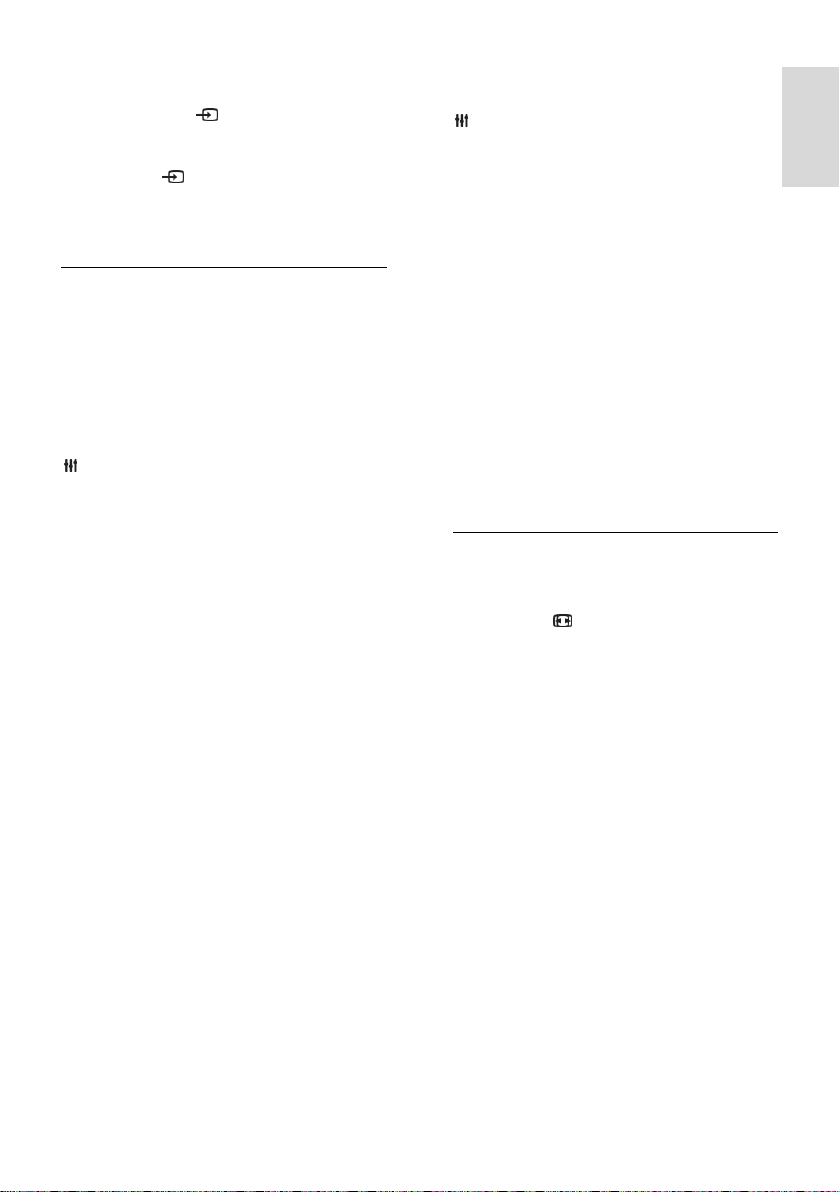
Українська
Перегляд із меню "Джерело"
Щоб переглянути список входів можна
також натиснути SOURCE. Виберіть
вхід, через який пристрій підключений до
телевізора.
1. Натисніть SOURCE.
2. Натисніть Кнопки навігації, щоб
вибрати вхід зі списку.
3. Для підтвердження натисніть OK.
Використання розумних налаштувань
Від початку на телевізорі встановлено
розумні налаштування зображення та
звуку. Ви можете застосовувати ці
налаштування або змінити їх.
Вибір потрібного налаштування
зображення.
1. Під час перегляду ТВ натисніть
ADJUST.
2. Виберіть [Інтел. зображення].
3. Виберіть параметр і натисніть OK:
[Персональні]: застосування
особистих налаштувань зображення.
[Яскравий]: динамічні та яскраві
насичені кольори, ідеальні для
перегляду вдень.
[Природне]: налаштування для
природного відтворення
зображення.
[Кінофільм]: найкращі налаштування
для перегляду фільмів.
[Гра]: найкращі налаштування для
ігор.
[Економія енергії]: налаштування для
максимального енергозаощадження.
[Стандартний]: заводські
налаштування, які найкраще
відповідають більшості середовищ і
більшості типів відео.
[Фото]: найкращі налаштування для
перегляду фотографій.
[Спеціальний]: встановлення та
збереження власних налаштувань
зображення.
Вибір потрібного налаштування звуку.
1. Під час перегляду ТВ натисніть
ADJUST.
2. Виберіть [Інтел. звук].
3. Виберіть параметр і натисніть OK:
[Персональні]: застосуйте ваші
особисті налаштування звуку.
[Стандартний]: налаштування, які
найкраще відповідають більшості
середовищ і більшості типів аудіо.
[НОВИНИ]: найкращі налаштування
для мовлення, наприклад новин.
[Кінофільм]: найкращі налаштування
для перегляду фільмів.
[Гра]: найкращі налаштування для
ігор.
[ДРАМА]: найкращі налаштування для
драматичних програм.
[Спортивні ігри]: найкращі
налаштування для спортивних
програм.
Зміна формату зображення
Можна змінити формат зображення у
відповідності до джерела відео.
1. Натисніть FORMAT.
2. Виберіть потрібний формат зображення
і для підтвердження натисніть OK.
Доступні формати зображення залежать
від джерела відеосигналу:
[Автозаповнення]: налаштування
зображення відповідно до розміру
екрана (субтитри залишаються
видимими). Рекомендовано для
мінімального спотворення
зображення на екрані, але не для
стандарту високої чіткості чи
комп'ютера.
[Автозбільшення]: збільшення
зображення до розміру екрана.
Рекомендовано для мінімального
спотворення зображення на екрані,
але не для стандарту високої чіткості
чи комп'ютера.
[Суперзбільшення]: усунення чорних
смуг з боків зображення у форматі
4:3. Не рекомендується для
стандарту високої чіткості чи
комп'ютера.
UK 15
Page 16
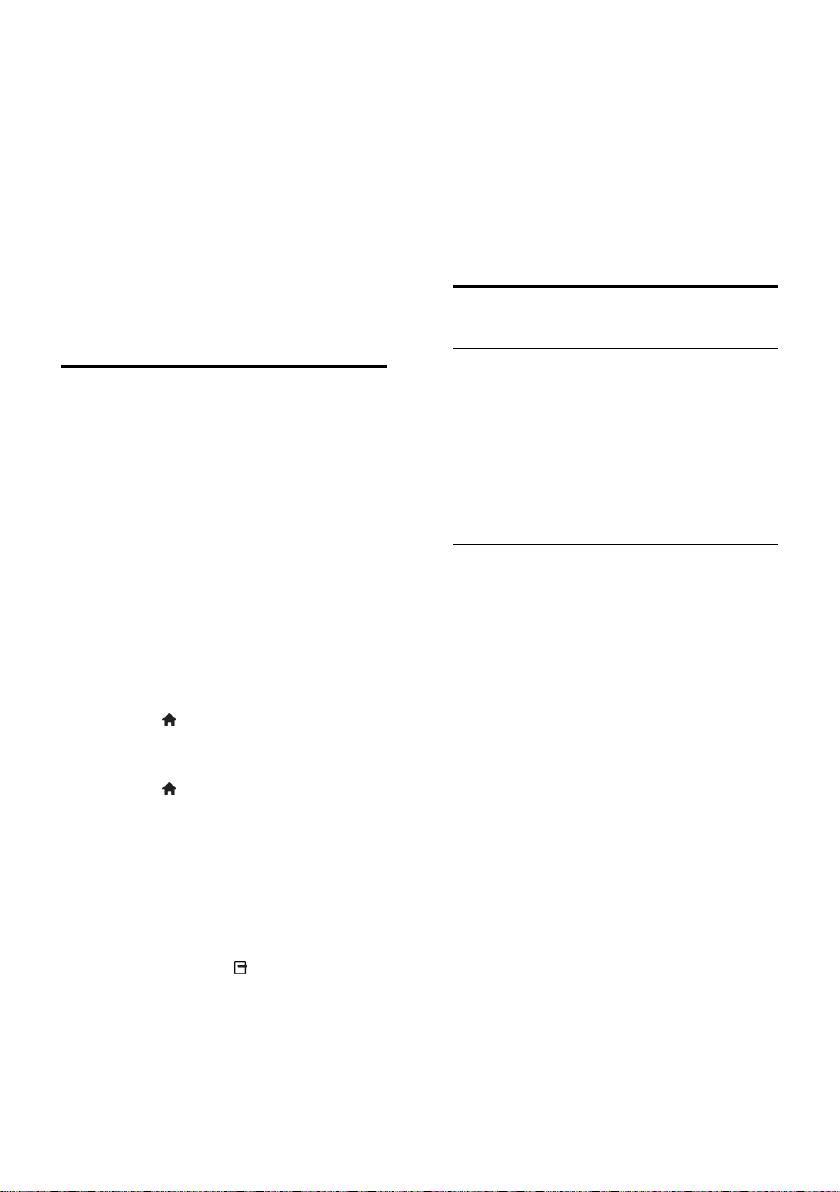
[4:3]: відображення класичного
формату 4:3.
[Кіноформат 16:9]: збільшення
формату 4:3 до формату 16:9. Не
рекомендується для стандарту
високої чіткості чи комп'ютера.
[Широкий екран]: розтягування
формату 4:3 до формату 16:9.
[Без зміни масштабу]: забезпечення
максимальної деталізації для роботи з
комп'ютером. Доступно лише, якщо
режим ПК увімкнено в меню
зображення.
Перегляд телегіда
Можна переглядати інформацію щодо
цифрових телеканалів, використовуючи
телегіди, які надають телестанції. Ця
інформація може містити:
розклад каналів на день ("Сьогодніній
і наступний") або до восьми днів,
залежно від телестанції
анотацію програм.
Примітка. Телегід доступний лише в
деяких країнах.
Налаштування телегіда
Перед використанням телегіда перевірте
наступні налаштування.
1. Натисніть .
2. Виберіть [Телегід].
Доступ до телегіда
1. Натисніть .
2. Виберіть [Телегід], потім натисніть OK.
Використання параметрів телегіда
Можна налаштувати інформацію, яка буде
відображатися, для:
нагадування про початок програми;
відображення лише потрібних
каналів.
1. У телегіді натисніть OPTIONS.
2. Виберіть параметр і натисніть OK:
[Встан. нагадув.]: встановлення
нагадувань про програму.
[Очищення нагадування]: очищення
нагадувань про програму.
[Змінити дату]: вибір дня перегляду.
[Показ. відомості]: відображення
інформації про програму.
[Пошук за жанром]: пошук
телепрограм за жанром.
[Заплановані нагадування]: список
нагадувань про програми.
[Отримати дані з EPG]: оновлення
інформації про програму.
Перегляд медіа
Можливості
На телевізорі можна програвати відео,
фото та музику за допомогою:
Під’єднання вашого комп’ютера до
домашньої мережі (лише для
моделей з мережевим роз’ємом)
Під’єднанння до телевізора
USB-пристрою
Відтворення файлів, збережених на
комп'ютері
Що потрібно?
Доступно лише у деяких моделях.
Мати дротову або бездротову
домашню мережу, підключену за
допомогою маршрутизатора
Universal Plug and Play (uPnP).
Мати бездротовий USB-адаптер
Philips (PTA01) або кабель LAN, за
допомогою якого телевізор
підключений до домашньої мережі.
На комп’ютері має бути встановлено
програму медіасервера
Відповідні налаштування шлюзів
безпеки вашого комп’ютера
дозволяють запускати програму
медіасервера
UK 16
Page 17
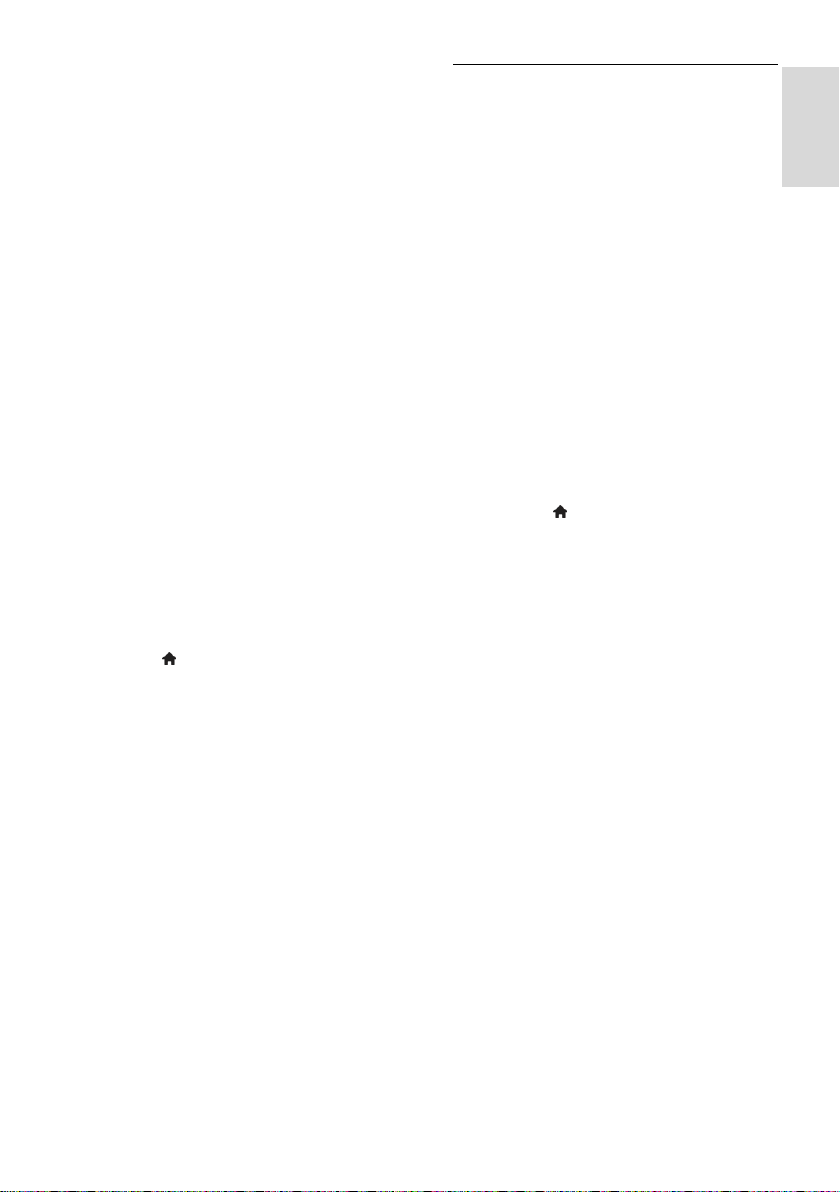
Українська
Налаштування мережі
1. Підключіть телевізор і комп'ютер до тої
самої домашньої мережі. Див. розділ
Підключення телевізора > Мережа та
Інтернет (cтор. 49).
2. Увімкніть комп'ютер і маршрутизатор.
Примітка.
Якщо пристрій не повертається до
режиму DLNA через зовнішні порушення
електричного режиму (наприклад, через
електростатичний розряд), необхідне
втручання користувача.
Налаштування доступу до медіа
1. Встановити програму медіасервера на
вашому комп’ютері, щоб отримати
спільний доступ до файлів. Деякі з
доступних програм медіасервера:
Для PC: Windows Media Player 11
(або новіша) або TVersity
Для Mac: Twonky
2. Увімкніть спільний доступ до файлів на
вашому комп’ютері, використовуючи
медіасервер. По докладнішу інформацію
щодо налаштування медіасервера
зверніться на веб-сайт вашого
медіасервера.
Відтворення файлів
1. Натисніть .
2. Виберіть [Огляд мережі], потім
натисніть OK. Коли почнеться мережеве
встановлення, виконайте вказівки на
екрані.
3. Виберіть файл із браузера вмісту, потім
натисніть OK, щоб почати програвати.
4. Для керування відтворенням
використовуйте Кнопки відтворення на
пульті дистанційного керування.
Відтворення файлів із USB-пристрою
Якщо на USB-накопичувачі є фотографії,
музичні або відеофайли, їх можна
відтворити за допомогою телевізора.
Увага!
Компанія TP Vision не несе
відповідальності у випадку, якщо
USB-накопичувач не підтримується, а
також не несе відповідальності за
пошкодження або втрату даних на
цьому пристрої.
Не перенавантажуйте USB-роз'єм. У
разі підключення жорсткого диску
USB, який споживає більш ніж 500 мА,
упевніться, що він підключений до
власного зовнішнього джерела
живлення.
Перегляд вмісту USB-пристрою
1. Підключіть наданий привід USB до
роз’єму USB вашого телевізора.
2. Натисніть , виберіть пункт [Огляд
USB-пристрою] і натисніть OK.
3. Виберіть файл із браузера вмісту, потім
натисніть OK, щоб почати програвати.
4. Для керування відтворенням
використовуйте Кнопки відтворення на
пульті дистанційного керування. Див.
Користування телевізором > Перегляд
медіа > Параметри відтворення (cтор.
18).
UK 17
Page 18
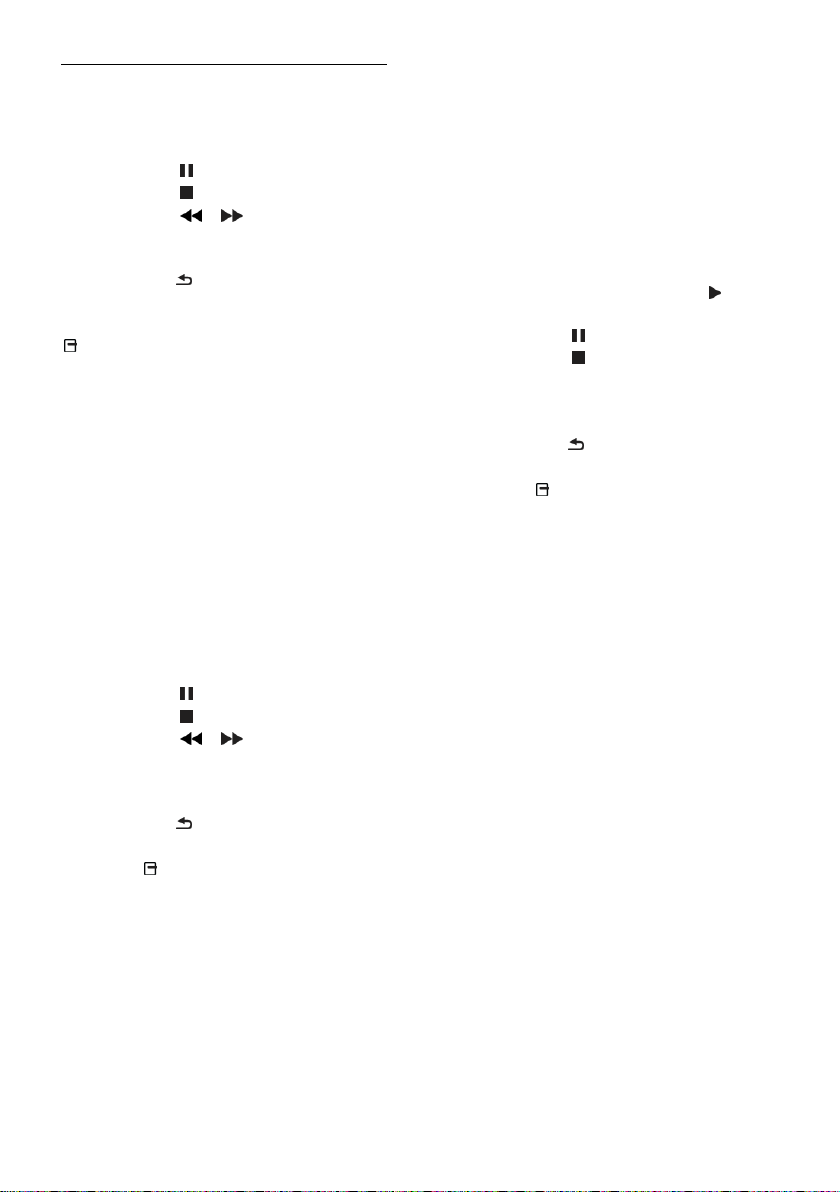
Параметри відтворення
Перегляд відео
Щоб вибрати відеофайл, натисніть
Кнопки навігації, після чого натисніть OK.
Натисніть для паузи.
Натисніть для зупинки.
Натисніть / для пошуку назад
чи вперед.
Щоб вийти з браузера вмісту,
натисніть .
Параметри відтворення відео
Під час відтворення відео натисніть
OPTIONS для переходу до таких
параметрів відео:
[Субтитри]: вибір доступних
налаштувань субтитрів.
[Мова аудіосупроводу] : вибір
доступної мови аудіосупроводу.
[Повтор]Повторюване відтворення
відео, окремої доріжки або всього
альбому.
[Показ. відомості]: відображення
імені файлу.
[Еконалаштування]: вибір
енергозберігальних режимів.
Прослуховування музики
Щоб вибрати музичну доріжку, натисніть
Кнопки навігації, після чого натисніть OK.
Натисніть для паузи.
Натисніть для зупинки.
Натисніть / для пошуку назад
чи вперед всередині музичної
доріжки.
Щоб вийти з оглядача вмісту,
натисніть .
Параметри відтворення музики
Натисніть OPTIONS для доступу або
виходу з таких параметрів аудіо:
[Повторити]Повторюване
відтворення окремої доріжки або
всього альбому.
[Відтвор. один раз]: відтворення
доріжки один раз.
[Переміщення увімкнено] /
[Переміщення вимкнено]:
увімкнення або вимкнення довільного
відтворення доріжок.
[Показ. відомості]: відображення
імені файлу.
[Еконалаштування]: вибір
енергозберігальних режимів.
Перегляд зображень
Натисніть Кнопки навігації, щоб вибрати
зображення, після чого натисніть , щоб
розпочати показ слайдів.
Натисніть для паузи.
Натисніть для зупинки.
Натисніть Кнопки навігації для
пошуку зображення.
Щоб вийти з оглядача вмісту,
натисніть .
Параметри показу слайдів
Натисніть OPTIONS для доступу або
виходу з таких параметрів зображення:
[Зміна слайдів]: вибір переходу від
одного зображення до наступного.
[Частота відтв. слайдів]: вибір
тривалості відтворення зображень
під час показу слайдів.
[Повторити] / [Відтвор. один раз]:
подивитися показ слайдів один раз
чи кілька разів.
[Переміщення вимкнено] /
[Переміщення увімкнено]:
увімкнення або вимкнення режиму
відображення слайдів у довільному
порядку.
[Обернути зобр.]: повернути
зображення.
[Показ. відомості]: відображення
даних про зображення.
[Встан. як заст.]: завантаження
вибраного зображення як шпалер для
ТВ. Див. Користування перевагами
телевізора > Перегляд Scenea (cтор.
27).
UK 18
Page 19
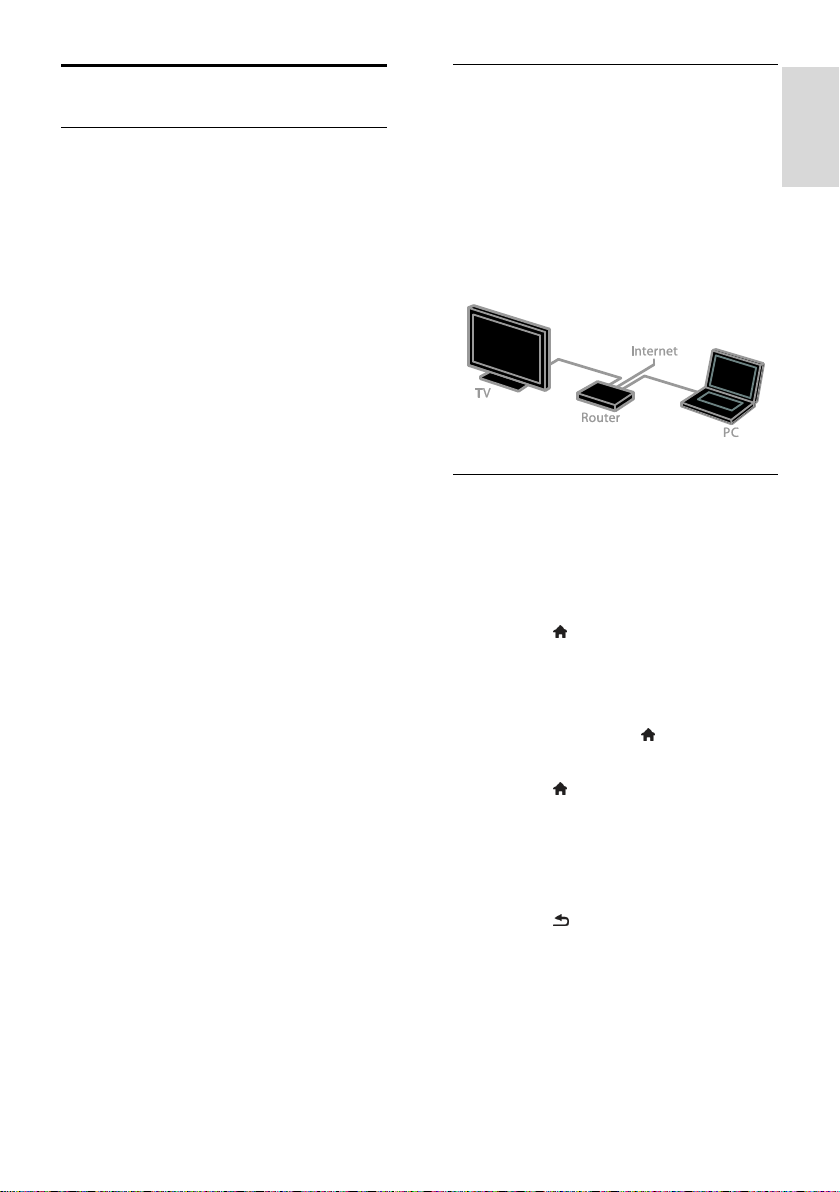
Українська
Пошук у Smart TV
Можливості
*Доступно лише у деяких моделях.
За допомогою інтернет-програм, які є
веб-сайтами, спеціально адаптованими до
вашого телевізора, можна скористатися
такими функціями:
переглядати відео з Інтернету
вловлювати пропущені телепередачі
Примітка.
Пакет послуг і програм Smart TV
відрізняється в різних країнах.
Можливості телевізійних застосунків
вловлювання та набір телепрограм
залежать від того, яку країну
зазначено в параметрах вашого
телевізора. Щоб знайти доступні
телепрограми, зверніться до телегіда
TV у застосуванні.
Smart TV відображає одну сторінку
за раз у повноекранному режимі.
Деякі веб-сайти можуть
відображатися не повністю. Функції,
що потребують підключення
додаткових модулів, можуть бути
недоступними.
Компанія TP Vision Netherlands B.V.
не несе відповідальності за вміст і
якість вмісту, що надається
відповідними постачальниками.
Що потрібно?
1. У домашній мережі підключіть телевізор
до Інтернету;
2. У домашній мережі підключіть
маршрутизатор із високою швидкістю
з’єднання з Інтернетом.
3. Увімкніть маршрутизатор.
4. Встановіть мережу. Див. розділ
Підключення телевізора > Мережа та
Інтернет (cтор. 49).
Доступ до пакету програм Smart TV
Якщо телевізор підключений до Інтернету
через домашню мережу, ви можете
переглядати відео з YouTube чи
домашньої мережі.
Пакет програм YouTube Leanback
1. Натисніть .
2. Виберіть [YouTube], потім натисніть
OK.
3. Виконайте вказівки на екрані для
перегляду відео.
4. Для виходу натисніть .
Пошук у мережі
1. Натисніть .
2. Виберіть [Огляд мережі], потім
натисніть OK.
3. Виберіть мережу для приєднання.
4. Щоб вибрати файл, натисніть Кнопки
навігації, після чого натисніть кнопку OK.
5. Натисніть , щоб закрити.
UK 19
Page 20
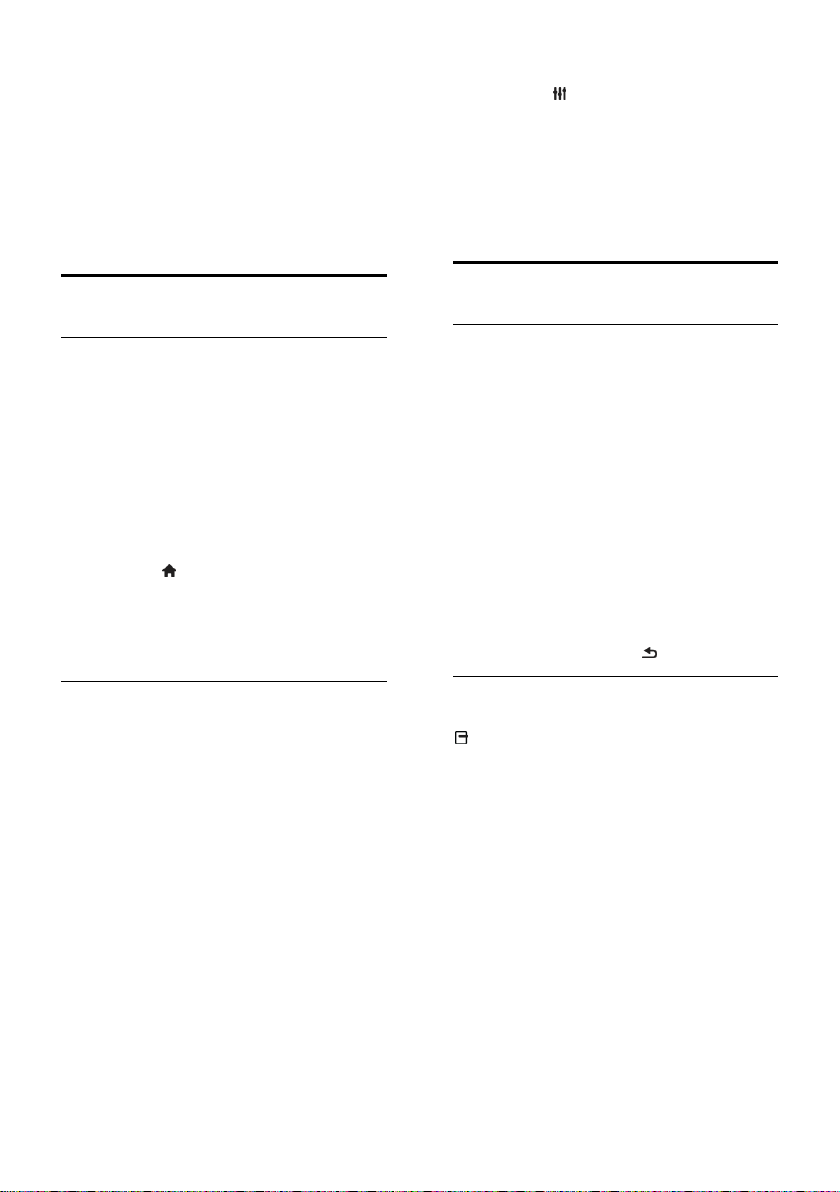
3 Додаткові
можливості
користування
телевізором
Гра в ігри
Додавання ігрової приставки
Ви можете грати на ігрових приставках із
використанням широкого телеекрана й
чудового звуку, Перш ніж почати,
під’єднайте ігрову приставку до цього
телевізора. Прочитайте розділ
Підключення телевізора > Підключення
пристроїв > Ігрова приставка (cтор. 43).
Щоб полегшити доступ, додайте ігрову
приставку до головного меню.
1. Натисніть .
2. Виберіть [Додайте пристрої] > [Ігрова
консоль], потім натисніть OK.
3. Виконайте вказівки на екрані, щоб
додати ігрову приставку.
Налаштування гри
Параметр "Гра" в меню розумних
налаштувань зображення оптимізує
роботу телевізора для гри без затримки
зображення.
Якщо ви додасте ігрову приставку до
головного меню як [Ігрова консоль],
телевізор автоматично перемкнеться
на налаштування ігри.
Якщо ігрова приставка додана до
головного меню автоматично як
програвач Blu-ray або DVD-програвач,
перед початком гри встановіть для
параметра [Інтел. зображення]
значення [Гра].
Перемикання на налаштування гри
1. Натисніть ADJUST.
2. Виберіть [Інтел. зображення] > [Гра],
потім натисніть OK. Телевізор готовий до
гри.
Примітка.Після закінчення сеансу гри
поверніться до звичайних розумних
налаштувань зображення.
Перегляд телетексту
Вибір сторінки
Під час перегляду каналів, що транслюють
телетекст, можна переглядати телетекст.
1. Виберіть канал із функцією телетексту
та натисніть TEXT.
2. Виберіть сторінку, застосовуючи один із
таких способів:
ввівши номер сторінки за допомогою
Кнопки з цифрами;
натиснувши CH + / CH - для
перегляду наступної чи попередньої
сторінки.
натиснувши Кольорові кнопки для
вибору одного з кольорових пунктів.
3. Щоб вийти, натисніть .
Параметри телетексту
1. Під час перегляду телетексту натисніть
OPTIONS.
2. Виберіть потрібний параметр:
[Зуп. стор. телет.] / [Розблок.
сторінку]: призупинення або
відновлення гортання поточної
сторінки.
[Подвійний екран] / [Весь екран]:
увімкнення або вимкнення розділення
екрана в режимі телетексту. На
розділеному навпіл екрані
відображатимуться й поточний канал,
і трансляція телетексту.
[Огляд таблиці сторінок]: таблиці
сторінок (T.O.P.) телетексту
дозволяють переходити з одного
пункту до іншого без використання
номерів сторінок.
UK 20
Page 21

Українська
[Збільшення] / [Норм. зображ.]:
збільшення сторінки. Натисніть
Кнопки навігації для переміщення
збільшеним екраном.
[Шторка]: приховування або
відображення прихованої інформації
на сторінці, наприклад відповідей до
загадок і головоломок.
[Горт. підстор.]: за наявності
підсторінок, всі вони будуть
показуватися автоматично.
[Мова]: перемикання на іншу мовну
групу для правильного відображення
іншого набору символів.
3. Щоб вийти, натисніть OPTIONS.
Мова телетексту
Якщо транслятор додає до цифрового
телеканалу телетекст різними мовами, ві
можете обрати з них основну й другу.
1. Натисніть .
2. Виберіть [Налаштування] > [Параметри
каналів] або [Параметри супутника].
3. Виберіть [Мови] > [Основний
телетекст] або [Додатковий телетекст].
4. Виберіть мову та натисніть OK.
Підсторінки
Якщо сторінка теплетексту пістить кілька
підсторінок, ви можете послідовно їх
переглянути. Ці підсторінки
відображаються на панелі після номера
головної сторінки.
Якщо є підсторінки, натисніть або ,
щоб обрати їх.
Цифровий телетекст
Якщо транслятор цифрового телеканалу
пропонує спеціалізований цифровий текст
чи інтерактивні послуги, ви можете
переглядати цифровий телетекст. Такі
канали, наприклад BBC1, можуть містити
цифровий телетекст з додатковими
інтерактивними функціями.
Примітка. Послуги цифрового тексту
блокуються, коли трансляція відбувається
з увімкнутими субтитрами. Див.
Налаштування ТВ > Параметри мови >
Субтитри (cтор. 33).
У режимі цифрового телетексту:
За допомогою Кнопки навігації
виберіть або виділіть пункти.
Натисніть Кольорові кнопки, щоб
вибрати пункт, і для підтвердження
натисніть OK.
Телетекст 2.5
У разі застосування формату Teletext 2.5,
ві можете переглядати телетекст з
більшою кількістю кольорів і кращой
графікою, ніж зазвичай. Якщо телетекст
2.5 передається на певному каналі, він
вмикається автоматично.
Увімкнення або вимкнення Teletext 2.5
1. Натисніть .
2. Виберіть [Налаштування] > [Параметри
ТВ] > [Вподобання].
3. Виберіть [Телетекст 2.5] > [Увімк.] або
[Вимк.] і натисніть OK.
UK 21
Page 22

Встановлення таймерів і
блокування
Годинник
На екрані телевізора можна відобразити
годинник. Годинник відображає час,
повідомлений оператором послуг
телебачення.
Відображення годинника телевізора
1. Під час перегляду ТВ натисніть
OPTIONS.
2. Виберіть [Годинник], потім натисніть
OK.
Годинник з’явиться у правому верхньому
куті екрана телевізора.
Зміна режиму годинника
Ви можете вибрати для годинника
автоматичний або ручний режим. За
замовчуванням встановлено автоматичний
режим: годинник автоматично
синхронізується із всесвітнім
координованим часом (UTC). Якщо
телевізор не приймає передач УГЧ, змініть
режим годинника на [Вручну].
1. Під час перегляду ТВ натисніть .
2. Виберіть [Налаштування] > [Параметри
ТВ] > [Вподобання].
3. Виберіть [Годинник] > [Автоналашт.
год.].
4. Виберіть [Автоматично] або [Вручну] і
натисніть OK.
Вмикання або вимикання функції
переходу на літній (зимовий) час
Залежно від регіону ви можете ввімкнути
або вимкнути функцію переходу на літній
(зимовий) час. Перш ніж вмикати чи
вимикати функцію переходу на літній
(зимовий) час, встановіть режим
годинника на [Автоналашт. год.] >
[Вручну].
1. В меню [Годинник] виберіть пункт
[Пер. на "літній час"].
2. Виберіть [Перех. на "літній час"] або
[Стандартний час], в потім натисніть OK.
Перехід на літній (зимовий) час увімкнено
або вимкнено.
Налаштування годинника вручну
Дату й час можна встановити вручну.
Спочатку встановіть режим годинника на
[Вручну].
1. У меню [Годинник] виберіть [Дата] або
[Час], потім натисніть OK.
2. Використовуйте для вибору Кнопки
навігації.
3. Виберіть [Готово], потім натисніть OK.
Таймер сну
Ви можете перемкнути телевізор у режим
очікування після визначеного часу. Під час
відліку до визначеного часу ві можете
вимкнути телевізор раніше або скасувати
відлік.
1. Натисніть .
2. Виберіть [Налаштування] > [Параметри
ТВ] > [Вподобання] > [Таймер
вимкнення].
3. Щоб встановити таймер вимкнення,
натисніть Кнопки навігації.
Таймер вимкнення можна встановити на
час до 180 хвилин із кроком 10 хвилин.
Щоб скасувати відлік, переведіть таймер
на нуль хвилин.
4. Натисніть кнопку OK, щоб увімкнути
таймер сну. Після визначеного часу
телевізор перейде в режим очікування.
Замок від дітей
Щоб захистити дітей від небажаних
телепрограм, можна заблокувати
телевізор або програми з віковими
обмеженнями.
Встановлення або зміна коду блокування
від дітей
1. Натисніть .
2. Виберіть [Налаштування] > [Параметри
каналів] або [Параметри супутника] >
[Блокув. від дітей].
3. Виберіть [Встановити код] або
[Змінити код].
4. За допомогою Кнопки з цифрами
введіть код.
Порада. Якщо Ви забули код, введіть
"8888", щоб анулювати всі наявні коди.
UK 22
Page 23

Українська
Блокування або розблокування каналів
1. У меню блокування від дітей виберіть
[Блок. каналу].
2. Виберіть канал для блокування чи
розблокування та натисніть OK.
3. За потреби введіть код замка від дітей
за допомогою Кнопки з цифрами.
4. Перезапустіть телевізор, щоб
активувати замок.
Примітка.
При спробі дістатися заблокованих
каналів за списку каналів буде
запропоновано ввести код замка.
Вікові обмеження
Можна налаштувати телевізор на показ
лише програм із віковим рейтингом, що є
нижчим за вік вашої дитини. Це
обмеження застосовне лише для
цифрових каналів від трансляторів, які
позначають програми відповідно до віку.
1. Натисніть .
2. Виберіть [Налаштування] > [Параметри
каналів] або [Параметри супутника].
3. Виберіть [Блокув. від дітей] > [Вікові
обмеження].
Буде запропоновано ввести код замка від
дітей.
4. За допомогою Кнопки з цифрами
введіть код блокування від дітей.
5. Виберіть вікове обмеження і натисніть
OK.
Усі програми поза межами встановленого
вікового рейтингу, будуть заблоковані.
Інформацію щодо кодів блокування від
дітей див. Користування перевагами
телевізора > Встановлення таймерів і
блокування > Блокування від дітей (cтор.
22).
Використання функції
Easylink
Можливості
Отримайте максимальні переваги від
пристроїв, сумісних із функцією
HDMI-CEC, завдяки вдосконаленим
функціям керування Philips EasyLink.
Підключіть пристрої, сумісні з функцією
HDMI-CEC, до телевізора та керуйте
ними тим самим телевізійним пультом
дистанційного управління.
Примітка. В інших виробників функції
HDMI-CEC мають інші назви. Ось деякі з
них: Anynet (Samsung), Aquos Link (Sharp)
або BRAVIA Sync (Sony). Лише деякі
марки повністю сумісні з Philips EasyLink.
Після увімкнення функції Philips EasyLink
доступні такі функції.
Функція увімкнення одним дотиком
Під час запуску відтворення вмісту
пристрою, сумісного із функцією
HDMI-CEC, телевізор вмикається з
режиму очікування та налаштовується на
потрібне джерело.
Функція переходу в режим очікування
одним дотиком
Після натискання кнопки на пульті
дистанційного керування телевізора
телевізор і всі пристрої, сумісні з функцією
HDMI-CEC, перейдуть у режим
очікування.
Пульт дистанційного керування з
функцією EasyLink
За допомогою пульта дистанційного
керування телевізора можна керувати
пристроями, сумісними із HDMI-CEC.
Керування системою звуку
Якщо пристрій, сумісний із функцією
HDMI-CEC, що містить гучномовці,
підключено через вхід HDMI ARC, можна
вибрати відтворення звуку через ці
гучномовці замість гучномовців
телевізора.
UK 23
Page 24

Синхронізація звуку
Якщо телевізор підключено до
домашнього кінотеатру, можна
синхронізувати звук та зображення, щоб
уникнути затримки між ними.
Збереження якості зображення
Якщо на якість зображення телевізора
впливають функції обробки зображення
інших пристроїв, ви можете ввімкнути
функцію Pixel Plus Link для збереження
якості зображення.
Максимізація відтворення для
відеоролика з субтитрами
Деякі відеосубтитри можуть створювати
окрему смугу під відео, яка обмежує
область відображення відео. Щоб
максимізувати область відображення
відео, можна ввімкнути автоматичне
зміщення субтитрів, тоді вони
з’являтимуться поверх зображення.
Відключення під’єднаного пристрою
Якщо під’єднаний пристрій не є активним
джерелом, можна зекономити енергію,
налаштувавши телевізор на переключення
його в режим очікування.
Що потрібно?
Підключити щонайменше два
пристрої, сумісних із функцією
HDMI-CEC, через HDMI. Див. розділ
Підключення телевізора >
Підключення пристроїв (cтор. 39).
Відповідним чином налаштувати
кожний пристрій, сумісний із
функцією HDMI-CEC.
Увімкнути функцію EasyLink.
Увімкнути функцію EasyLink.
1. Натисніть .
2. Виберіть [Налаштування] > [Параметри
ТВ] > [EasyLink] > [EasyLink].
3. Виберіть [Увімк.] або [Вимк.], в потім
натисніть OK.
Одночасне керування пристроями
Якщо підключено кілька пристроїв,
сумісних із функцією HDMI-CEC, які
пдтримують цю функцію, ви можете всіма
ними керувати за допомогою
телевізійного пульту ДК.
Примітка. Це вдосконалене налаштування.
Пристрої, які не підтримують цей
параметр, не реагуватимуть на команди
пульта дистанційного керування
телевізора.
1. Натисніть .
2. Виберіть [Налаштування] > [Параметри
ТВ] > [EasyLink].
3. Виберіть [Пульт ДК EasyLink] > [Увімк.]
або [Вимк.].
4. Натисніть кнопку OK для активації.
Поради:
Щоб знову перейти до керування
телевізором, натисніть і виберіть
[Перегляд ТВ].
Для керування іншим пристроєм
натисніть і з головного меню
виберіть потрібний пристрій.
Щоб вийти, натисніть кнопку .
Кнопки EasyLink
Пристроями, сумісними з функцією
HDMI-CEC, можна керувати такими
кнопками телевізійного пульту ДК:
: перемикання телевізора та
підключеного пристрою в або з
режиму очікування.
Кнопки відтворення: керування
відтворенням відео або музики.
Кнопки з цифрами: вибір заголовка,
розділу або доріжки.
OK: відтворення, призупинення або
відновлення відтворення на
під’єднаному пристрої, вибір або
надання доступу до меню пристрою.
/ : пошук назад і вперед на
підключеному пристрої.
: відображення головного меню
телевізора.
Також пристроями можна керувати за
допомогою інших кнопок EasyLink, які
відображаються в ЕПДК.
UK 24
Page 25

Українська
Для виклику ЕПДК
1. Переглядаючи вміст під'єднаного
пристрою, натисніть OPTIONS.
2. Виберіть [Відобр. пульт ДК], потім
натисніть OK.
3. Виберіть кнопку на екрані та натисніть
OK.
4. Для виходу натисніть .
Вибір відтворення звуку
гучномовцями
Якщо під’єднаний пристрій має інтерфейс
HDMI-CEC, можна відтворити аудіо з
телевізора через кабель HDMI.
Переконайтеся, що ви підключили
пристрій до гнізда HDMI на телевізорі.
Див. розділ Підключення телевізора >
Про кабелі > HDMI (cтор. 37).
Налаштування гучномовців телевізора
1. Натисніть .
2. Виберіть [Налаштування] > [Параметри
ТВ] > [EasyLink] > [Динаміки ТВ].
3. Виберіть параметр і натисніть кнопку
OK.
[Вимк.]: вимкнення гучномовців
телевізора.
[Увімк.]: увімкнення гучномовців
телевізора.
[EasyLink]: відтворення звуку
телевізора через підключений
пристрій, сумісний із функцією
HDMI-CEC. Звук телевізора можна
переключити на підключений
аудіопристрій, сумісний із функцією
HDMI-CEC, за допомогою меню
налаштування.
[Автозапуск EasyLink]: автоматичне
вимкнення гучномовців телевізора та
передача аудіосигналу з телевізора на
підключений аудіопристрій, сумісний
із HDMI-CEC.
Вибір виходу гучномовців за допомогою
меню налаштування
Якщо вибрано [EasyLink] або [Автозапуск
EasyLink], можна змінити, як саме
аудіосигнал із телевізора
передаватиметься на підключений
аудіопристрій, сумісний із функцією
HDMI-CEC.
1. Під час перегляду ТВ натисніть
ADJUST.
2. Виберіть [Динаміки], потім натисніть
OK.
3. Виберіть один із поданих нижче
параметрів і натисніть OK:
[Телевізор]: Увімкнено за
замовчуванням.
Передавання звуку телевізора через
телевізор і під'єднаний аудіопристрій
HDMI-CEC, доки під'єднаний
пристрій не перемкнеться на
керування звуком системою. Звук
телевізора передається через
під'єднаний пристрій.
[Підсилювач]: відтворення звуку
телевізора через під'єднаний
пристрій HDMI-CEC. Якщо режим
звуку системи на пристрої не
ввімкнено, аудіосигнал
продовжуватиме відтворюватися
через гучномовці телевізора. Якщо
увімкнено [Автозапуск EasyLink], на
екрані телевізора з’являється запит на
перехід підключеного пристрою в
режим звуку системи.
UK 25
Page 26

З пристроєм, сумісним із HDMI ARC
Якщо сумісний із HDMI-ARC пристрій
під’єднано до телевізора через гніздо
HDMI ARC, можна відтворити аудіо з
телевізора через кабель HDMI.
Додатковий аудіокабель не знадобиться.
1. Натисніть .
2. Виберіть [Налаштування] > [Параметри
ТВ] > [EasyLink].
3. Виберіть [HDMI1 - audio out] >
[Увімк.].
4. Виберіть один із поданих нижче
параметрів і натисніть OK:
[Увімк.]: відтворення звуку
телевізора через під'єднаний
пристрій ARC.
[Вимк.]: відтворення звуку телевізора
через його гучномовці або пристрій,
під'єднаний через роз'єм цифрового
аудіовиходу.
5. Керуйте відтворенням за допомогою
кнопок відтворення пульта дистанційного
керування телевізора.
Прослуховування іншого пристрою, коли
телевізор перебуває в режимі очікування
Якщо доступно,можна натиснути
ADJUST для прослуховування аудіо з
під’єднаного пристрою Philips EasyLink,
коли ТВ перебуває в режимі очікування.
Синхронізація звуку
Якщо телевізор підключено до
домашнього кінотеатру та існує затримка
між аудіо- й відеосигналами, їх можна
синхронізувати.
У разі використання домашнього
кінотеатру вирбництва Philips аудіо- й
відеосигнали синхронізуються
автоматично.
Для інших виробників домашніх
кінотеатрів слід увімкнути
синхронізацію аудіозатримки на
телевізорі.
Увімкнення затримки виведення аудіо
1. Натисніть .
2. Виберіть [Налаштування] > [Параметри
ТВ] > [Звук].
3. Виберіть [Затримка аудіовиходу] >
[Увімк.], потім натисніть OK.
Збереження якості зображення
Якщо на якість зображення телевізора
впливають функції обробки зображення
інших пристроїв, ви можете ввімкнути
функцію Pixel Plus Link.
Для увімкнення Pixel Plus Link
1. Натисніть .
2. Виберіть [Налаштування] > [Параметри
ТВ] > [EasyLink].
3. Виберіть [Pixel Plus Link] > [Увімк.],
потім натисніть OK.
Збільшення області перегляду відео
Деякі субтитри можуть створювати
окрему смугу під відео, яка обмежує
область відображення відео. Щоб
максимізувати область відображення
відео, можна ввімкнути автоматичне
зміщення субтитрів. Тоді субтитри
з’являтимуться поверх зображення.
Увімкнення автоматичного зміщення
субтитрів
1. Натисніть .
2. Виберіть [Налаштування] > [Параметри
ТВ] > [EasyLink] > [Автомат. зміщ.
субтитрів].
3. Виберіть [Увімк.] і натисніть OK для
увімкнення.
Примітка. Переконайтеся, що для
формату зображення телевізора
встановлено значення [Автоформат] або
[Кіноформат 16:9].
Відключення під’єднаного пристрою
Можна налаштувати ТВ для виключення
під'єднаних пристроїв HDMI-CEC, якщо
вони не є активними джерелами.
Телевізор перемикає під'єднаний пристрій
у режим очікування після 10 хвилин
бездіяльності.
1. Натисніть .
2. Виберіть [Налаштування] > [Параметри
ТВ] > [EasyLink].
3. Виберіть [Auto switch off devices] >
[Увімк.] і натисніть OK для увімкнення.
UK 26
Page 27

Українська
Перегляд Scenea
Можливості
За допомогою Scenea можна розмістити
на екрані зображення як шпалеру.
Встановіть у якості шпалери зображення
за замовчуванням або завантажте якесь
інше зображення.
Шпалера відображатиметься 240 хвилин
або поки не спрацює таймер сну.
Увімкнення
1. Натисніть .
2. Виберіть [Scenea], потім натисніть OK.
На екрані відобразиться зображення за
промовчанням.
Примітка. Шпалера відображатиметься
240 хвилин або поки не спрацює таймер
сну Докладніше про таймер вимкнення
див. розділ Користування перевагами
телевізора > Використання таймерів і
блокування > Таймер сну (cтор. 22).
Завантаження шпалери телевізора
У якості шпалери можна також
завантажити інше зображення.
Примітка. Якщо ви завантажите нове
зображення, воно запишеться поверх
існуючого.
1. Під’єднайте USB-накопичувач до
телевізора.
2. Натисніть .
3. Виберіть [Огляд USB-пристрою], потім
натисніть OK.
4. Виберіть потрібне зображення і
натисніть OPTIONS.
5. Виберіть [Встан. як заст.], потім
натисніть OK.
6. Для виходу зі Scenea натисніть будь-яку
кнопку.
UK 27
Page 28

4 Налаштування
телевізора
Зображення і звук
Помічник налаштування
Ви можете встановлювати налаштування
зображення та звуку за допомогою
помічника налаштування, який одразу
демонструє вплив обраного налаштування.
1. Під час перегляду ТВ натисніть .
2. Виберіть [Налаштування] > [Основні
параметри зображення та звуку], потім
натисніть OK.
3. Виберіть [Продовжити], потім
натисніть OK.
4. Виконайте вказівки на екрані, щоб
вибрати потрібні налаштування.
Інші параметри зображення
Налаштування можна змінити в меню
зображення.
1. Натисніть .
2. Виберіть [Налаштування] > [Параметри
ТВ] > [Зображення], потім натисніть OK.
3. Виберіть параметр для налаштування та
натисніть OK.
[Інтел. зображення]: доступ до
попередньо встановлених
налаштувань інтелектуального
зображення.
[Скинути]: скидання до заводських
налаштувань.
[Підсвітка]: регулювання яскравості
екрана відповідно до умов
освітлення.
[Контраст.відео]: регулювання
інтенсивності яскравих областей без
зміни темних областей.
[Яскравість]: регулювання
інтенсивності та деталей темних
областей.
[Колір]: регулювання насиченості
кольору.
[Чіткість]: регулювання різкості.
[Зменшення шумів]: фільтрування та
зменшення шуму.
[Відтінок]: регулювання балансу
кольору.
[Налашт. відтінок]: встановлення
налаштувань відтінків. (доступно
лише, якщо вибрано [Відтінок] >
[Спеціальний])
[Digital Crystal Clear]: вдосконалене
налаштування кожного пікселя
відповідно до оточуючих пікселів.
Формування яскравого зображення
високої чіткості.
- [Покращ. чіткість]: забезпечує
надзвичайну різкість, особливо на
лініях і контурах у зображенні
- [Динам. контрас.]: встановити
рівень, за якого телевізор
автоматично покращуватиме деталі
зображеннях в темних, середніх і
світлих областях.
- [Динам. підсвіч.]: скорочення
споживання енергії за допомогою
зменшення сили світлодіодної
підсвітки відповідно до умов
освітлення в кімнаті.
- [Зменшення викривл. зобр. MPEG]:
згладити цифрові переходи в
зображенні.
- [Покращ. кольору]: змінити
кольори на більш виразні та
покращити чіткість деталей яскравих
кольорів.
- [Гамма]: нелінійне налаштування
яркості та контрасту зображення.
[Режим ПК]: якщо комп’ютер
підключено через HDMI, змініть
формат зорбраження на [Без зміни
масштабу], щоб відобразити
якнайбільше деталей.
[Формат зображення]: зміна
формату зображення.
[Межі екрана]: зміна розміру
зображення.
[Зсув зображення]: регулювання
розміщення зображення. Неможливо
вибирати це налаштування, якщо
формат обраного зображення [4:3],
[Автозаповнення], [Автозбільшення]
або [Широкий екран].
UK 28
Page 29

Українська
Інші параметри звуку
Налаштування можна змінити в меню
звуку.
1. Натисніть .
2. Виберіть [Налаштування] > [Параметри
ТВ] > [Звук], потім натисніть OK.
3. Виберіть налаштування, яке хочете
змінити, і натисніть OK.
[Інтел. звук]: доступ до попередньо
встановлених налаштувань
інтелектуального звуку.
[Скинути]: скидання налаштувань до
заводських.
[Очищення звуку]: покращення
якості звуку.
[Низькі частоти]: регулювання рівня
низьких частот.
[Високі частоти]: регулювання рівня
високих частот.
[Об'ємний звук]: увімкнення ефекту
об’ємного звуку.
[Налашт. кольору]: автоматичне
зменшення раптових перепадів
гучності, наприклад під час
перемикання каналів.
[Гучність навушн.]: регулювання
гучності навушників.
[Баланс]: регулювання розподілу
звуку між лівим і правим
гучномовцями.
[Затримка аудіовиходу]:
автоматична синхронізація
зображення на телевізорі та звуку
підключеного домашнього
кінотеатру.
[Зсув аудіовиходу]: регулювання
налаштувань затримки аудіовиводу.
Неможливо вибрати це налаштування,
якщо [Затримка аудіовиходу] не
ввімкнено.
[Формат вихід. цифр. сигналу]: вибір
аудіовиводу через цифровий
аудіороз’єм. Виберіть [PCM], щоб
конвертувати аудіо не
PCM-формату (імпульсно-кодова
модуляція), або [Багатоканальн.],
щоб виводити звук через домашній
кінотеатр.
[Рівень цифрового аудіовиходу]:
встановлення частоти реєстрації для
аудіо PCM-формату.
[Звичайний] - жодної втрати
інтенсивності чи сили сигналу;
[Низький] - певна втрата
інтенсивності чи сили сигналу.
Вибрати формат аудіо
Якщо транслятор цифрового телеканалу
передає аудіо у кількох форматах, можна
обрати формат аудіо.
1. Натисніть .
2. Виберіть [Налаштування] > [Параметри
каналів] або [Параметри супутника] >
[Мова].
3. Виберіть налаштування та натисніть
кнопку OK.
[Потрібний аудіоформат]: вибір
стандартного аудіоформату (MPEG)
або розширеного аудіоформату
(AAC, EAC-3 або AC-3 за наявності).
[Моно/Стерео]: якщо доступне
стереомовлення, виберіть моно- чи
стереозвук.
4. Щоб вийти, натисніть .
Скидання налаштувань зображення
та звуку
Можна відновити налаштування
відтворення зображення та звуку за
замовчуванням, налаштування каналів у
цьому разі не змінюються.
1. Під час перегляду ТВ натисніть .
2.Виберіть [Налаштування] > [Параметри
ТВ] > [Заводс. налашт.], потім натисніть
OK.
Усі налаштування телевізора (за винятком
налаштувань каналів) скинуто до
заводськиз за замовчуванням.
UK 29
Page 30

Налаштування каналів
Автоматичне встановлення
Після першого увімкнення телевізора було
виконано повне встановлення каналів.
Щоб змінити мову, країну та
перевстановити усі доступні телеканали,
можна знову запустите це повне
встановлення.
Запуск встановлення
1. Натисніть .
2. Виберіть [Налаштування] > [Пошук
каналів] > [Перевстановити канали],
потім натисніть OK.
Відобразиться меню країни.
3. Виберіть свою країну та натисніть OK.
4. Виберіть мережу, після чого натисніть
OK.
[Антена]: доступ до відкритих
ефірних або цифрових каналів DVB-T.
[Кабельне телебачення]: Доступ до
кабельних або цифрових каналів
DVB-C.
5. Виконуйте вказівки на екрані, щоб за
потреби вибрати інші параметри.
Відобразиться меню запуску пошуку
каналів.
6. Почніть пошук каналів:
Якщо постачальник послуги каналу
вимагає змінити налаштування,
виберіть [Налаштування], потім
натисніть OK. Щоб виконати
встановлення, дотримуйтеся
інструкцій постачальника послуги.
В іншому разі виберіть [Пуск], потім
натисніть OK.
7. Коли пошук каналів завершено,
натисніть [Готово], потім натисніть OK.
Порада. Для відображення списку каналів
натисніть LIST.
Примітка. Коли телевізор знаходить
цифрові телеканали, у списку
встановлених каналів можуть з’являтися
канали без присвоєних номерів. Можна
перейменувати, змінити порядок або
видалити ці канали.
Встановлення аналогових каналів
Аналогові телеканали можна шукати та
зберігати поодинці.
Крок 1. Виберіть систему
Примітка. Якщо для системи вибрано
правильні параметри, пропустіть цей крок.
1. Під час перегляду ТВ натисніть .
2. Виберіть [Налаштування] > [Параметри
каналів] > [Встановлення каналу].
3. Виберіть [Аналог.: встановл. антени
вручну] > [Система], потім натисніть OK.
4. Виберіть систему для своєї країни чи
регіону і натисніть OK.
Крок 2: Пошук і збереження нових
телеканалів
1. У меню [Аналог.: встановл. антени
вручну] виберіть [Пошук каналу] і
натисніть OK.
2. Пошук каналу:
Якщо частота каналу відома, введіть її
за допомогою Кнопки навігації або
Кнопки з цифрами.
Якщо частота каналу невідома,
шукайте наступну частоту із сильним
сигналом. Виберіть [Пошук], потім
натисніть OK.
3. Якщо знайдено потрібний канал,
натисніть [Готово], потім натисніть OK.
4. Виберіть [Збер. як новий канал], тоді
натисніть кнопку OK, щоб зберегти новий
канал.
Примітка. Якщо якість прийому сигналу
низька, перемістіть антену та повторіть
процедуру.
UK 30
Page 31

Українська
Встановлення цифрових каналів
Якщо частота потрібних каналів відома, ви
можете шукати та зберігати цифрові
канали поодинці. Для найкращого
результату зв’яжіться з постачальником
послуги.
1. Натисніть .
2. Виберіть [Налаштування] > [Параметри
каналів] > [Встановлення каналу].
3. Виберіть [Циф.: тест прий. сигн.] >
[Пошук каналу], потім натисніть OK.
4. Натисніть Кнопки з цифрами, щоб
ввести частоту каналу.
5. Виберіть [Пошук], потім натисніть OK.
6. Якщо канал знайдено, виберіть пункт
[Зберегти], потім натисніть кнопку OK.
7. Щоб вийти, натисніть .
Примітка. Якщо ваш кабельний
постачальник не надає дані про швидкість
передавання сигналу для каналів
стандарту DVB-C, виберіть [Автоматично]
у [Режим шв. пер. симв.].
Точне налаштування аналогових
каналів
Якщо прийом сигналу телевізійного
аналогового каналу слабкий, можна
виконати точне налаштування телеканалу.
1. Натисніть .
2. Виберіть [Налаштування] > [Параметри
каналів] > [Встановлення каналу].
3. Виберіть [Аналог.: встановл. антени
вручну] > [Точне налашт.], потім
натисніть OK.
4. Щоб точно налаштувати канал,
натисніть або .
5. Якщо вибрано правильну частоту каналу,
виберіть [Готово] і натисніть OK.
6. Виберіть параметр і натисніть кнопку
OK.
[Зберегти поточ. канал]: збереження
каналу під номером поточного
каналу.
[Збер. як новий канал]: збереження
каналу під номером нового каналу.
Оновлення списку каналів
Після першого увімкнення телевізора було
виконано повне встановлення каналів.
За замовчуванням, якщо списках каналів
були зміни, телевізор автоматично
оновлює їх. Також можна вимкнути
автоматичне оновлення або оновлювати
канали вручну.
Примітка. Якщо необхідно ввести код,
введіть "8888".
Автоматичне оновлення
Для автоматичного додавання або
видалення цифрових каналів телевізор має
перебувати в режимі очікування. Телевізор
щодня оновлює раніше знайдені канали і
зберігає нові. Порожні канали
видаляються зі списку каналів.
Відключення повідомлення про
оновлення каналів
Якщо канали оновлено, після увімкнення
телевізора з’являється повідомлення. Це
повідомлення можна відключити.
1. Натисніть .
2. Виберіть [Налаштування] > [Параметри
каналів] або [Параметри супутника].
3. Виберіть [Встановлення каналу] >
[Повід.про оновл.каналу].
4. Виберіть [Вимк.], потім натисніть OK.
Відключення автоматичного оновлення
У меню [Встановлення каналу] виберіть
[Автоматичне оновлення каналу] >
[Вимк.].
Оновлення каналів вручну
1. Натисніть .
2.Виберіть [Налаштування] > [Пошук
каналів] > [Оновити канали], потім
натисніть OK.
3. Виконайте вказівки на екрані, щоб
оновити канали.
UK 31
Page 32

Налаштування
супутникових каналів
Можливості
Перегляд супутникових каналів
Примітка.
Супутниковий сигнал доступний лише
на деяких моделях.
Параметр [Пошук супутника]
доступний лише, якщо телевізор
підтримує DVB-S.
Щоб отримати супутникові канали,
піключіть супутниковий приймач до
роз’єму SAT на телевізорі.
Супутникові конвертери (LNB)
Цей телевізор може отримувати сигнал
через чотири різні супутникові
конвертери (LNB). LNB вмонтований у
кінцевий вихід параблічної антени, він
вловлює сигнали із супутника.
Встановлення супутникових каналів
Встановлення супутникових каналів
1. Під час перегляду ТВ натисніть .
2. Виберіть [Налаштування] > [Пошук
супутника] > [Перевстановити канали].
3. Для встановлення каналів виконайте
вказівки на екрані.
4. Після встановлення виберіть [Готово] і
натисніть OK.
Виберіть тип підключення
Під час встановлення супутникових
каналів побрібно визначити тип
підключення. Кількість конвертерів LNB на
вашій параболічній антені визначає
кількість супутникових каналів, яку ви
можете встановити.
1. Вибравши [Перевстановити канали],
виберіть [Налаштування] і натисніть OK.
2. Виберіть [Тип з'єднання].
3. Виберіть налаштування і натисніть
кнопку OK.
[OneLNB]: виберіть, якщо у вас лише
один конвертер LNB.
[DiSeqC Mini (2 LNBs)]: виберіть,
якщо у вас два конвертери LNB.
[DiSeqC 1.0 (3-4 LNBs)]: виберіть для
трьох-чотирьох конвертерів LNB.
Перевірка сили сигналу
Якщо канал чи ретранслятор пропущено
під час встановлення, можна перевірити
силу сигналу супутника або додати новий
канал.
1. Під час перегляду ТВ натисніть .
2. Виберіть [Налаштування] > [Пошук
супутника] > [Перевірка прийому
сигналу], потім натисніть OK.
3. Виберіть конвертер LNB.
4. Якщо частота транслятора відома (що
може передбачати кілька каналів),
виберіть [Частота]та введіть її.
5. Виберіть [Пошук], потім натисніть OK.
6. Якщо знайдено нову частоту, натисніть
[Зберегти], щоб додати новий
ретранслятор з каналами.
Оновлення супутникових каналів
1. Під час перегляду ТВ натисніть .
2. Виберіть [Налаштування] > [Пошук
супутника] > [Оновити канали].
3. Для встановлення каналів виконайте
вказівки на екрані.
4. Після встановлення виберіть [Готово] і
натисніть OK.
Додавання й видалення супутників
Можна у будь-який час додавати й
видаляти супутники та встановлювати
канали з нових супутників.
Примітка. Перш ніж додавати супутники,
переконайтеся у правильності типу
підключення. Див. Налаштування
телевізора > Налаштування супутникових
каналів > Встановлення каналів (cтор. 32).
1. Натисніть > [Налаштування] >
[Пошук супутника], а потім натисніть
кнопку OK.
2. Виберіть [Додати супутникову антену],
потім натисніть OK.
Телевізор шукає супутник на першому
вільному конвертері LNB. Це може
зайняти кілька хвилин. Якщо не знайдено
жодного супутника, перевірте
підключення антени та розміщення
параболічної антени.
3. Якщо не знайдено жодного супутника,
виберіть [Перезапуск].
Якщо доадний супутник вам
підходить, встановіть канали.
UK 32
Page 33

Українська
4. Щоб встановити канали, виберіть
[Встанов.]. Встановлення може зайняти
кілька хвилин.
Видалення супутника
1. Натисніть > [Налаштування]
>[Пошук супутника] .
2. Виберіть [Видалити супутник], потім
натисніть OK.
3. Виберіть супутник, який хочетет
видалити та натисніть OK.
Налаштування мови
Мова меню
1. Під час перегляду ТВ натисніть .
2. Виберіть [Налаштування] > [Параметри
ТВ] > [Вподобання] > [Мова меню].
3. Виберіть зі списку потрібну мову меню і
натисніть OK.
Мова звуку
Встановлення мови аудіосупроводу
Для цифрових каналів, які транслюються з
кількома мовами аудіосупроводу, можна
вибрати потрібні мови. За можливості
телевізор автоматично перемикатиметься
на одну з цих мов.
1. Натисніть .
2. Виберіть [Налаштування] > [Параметри
каналів] або [Параметри супутника] >
[Мова].
3. Виберіть [Основна мова
аудіосупроводу] або [Додаткова мова
аудіосупроводу], щоб налаштувати
потрібні мови, і натисніть OK.
4. Виберіть мову та натисніть OK.
Вибір мови аудіосупроводу
Якщо телеканал транслюється з кількома
або подвоєною мовою аудіосупроводу,
можна вибрати потрібну мову.
1. Під час перегляду ТВ натисніть
OPTIONS.
2. Виберіть [Мова аудіосупр.] для
цифрових каналів або [Подвійна I-II] для
аналогових каналів, потім натисніть OK.
3. Виберіть із доступних мов і натисніть
OK.
Субтитри на аналогових каналах
1. Під час перегляду аналогового
телебачення натисніть TEXT.
2. Введіть тризначний номер сторінки
субтитрів (зазвичай це «888»).
Якщо субтитри доступні, вони ввімкнуться.
3. Для виходу з телетексту натисніть .
Субтитри на цифрових каналах
1. Під час перегляду цифрового
телебачення натисніть OPTIONS.
2. Виберіть [Субтитри], потім натисніть
OK.
3. Виберіть [Субтитри вимк.], [Субтитри
ввімк.] або [Ув. під час вимк. зв] і
натисніть OK.
Якщо вибрано параметр [Ув. під час вимк.
зв], субтитри відображаються лише якщо
натиснуто кнопку , щоб вимкнути звук.
Примітка. Якщо увімкнено функцію MHEG,
субтитри не відображаються.
Мова субтитрів
Деякі цифрові канали дозволяють
змінювати мову субтитрів.
1. Під час перегляду ТВ натисніть .
2. Виберіть [Налаштування] > [Параметри
каналів] або [Параметри супутника] >
[Мова].
3. Виберіть [Основна мова субтитрів] або
[Додаткова мова субтитрів] для
встановлення потрібної мови.
4. Для підтвердження натисніть OK.
Порада. Натисніть OPTIONS > [Мова
субтитрів], щоб змінити мову субтитрів на
певному каналі.
UK 33
Page 34

Налаштування
універсального доступу
Увімкнення
Деякі станції цифрового телевізійного
мовлення пропонують спеціальний
аудіосупровід і субтитри, адаптовані для
людей із вадами слуху або зору. Ви
можете ввімкнути або вимкнути ці функції.
1. Натисніть .
2. Виберіть [Налаштування] > [Параметри
ТВ] > [Вподобання].
3. Виберіть [Універс. доступ] > [Увімк.]
або [Вимк.] і натисніть OK.
Доступ для осіб із вадами слуху
Порада. Щоб переконатися, що
аудіосупровід для осіб із вадами слуху
доступний, натисніть OPTIONS, потім
натисніть [Мова аудіосупр.]. Піктограма
вуха вказує на те, що цією мовою
доступний аудіосупровід із адаптацією для
людей із вадами слуху.
Увімкнення аудіосупроводу і субтитрів з
адаптацією для людей із вадами слуху
1. Під час перегляду ТВ натисніть
OPTIONS.
2. Виберіть [Універс. доступ] >
[Погіршення слуху].
3. Натисніть кнопку, щоб вибрати
параметр:
Червона: вимкнення функцій для
людей із вадами слуху.
Зелена: увімкнення аудіосупроводу і
субтитрів з адаптацією для людей із
вадами слуху.
4. Щоб вийти, натисніть .
Доступ для осіб із вадами зору
Порада. Щоб переконатися, що
аудіосупровід для осіб із вадами зору
доступний, натисніть OPTIONS, потім
натисніть [Мова аудіосупр.]. Піктограма
ока вказує на те, що цією мовою
доступний аудіосупровід із адаптацією для
людей із вадами зору.
Увімкнення аудіосупроводу для людей із
вадами зору
1. Під час перегляду ТВ натисніть
OPTIONS.
2. Виберіть [Універс. доступ].
3. За допомогою Зелена кнопка виберіть
[Для людей із вадами зору].
4. Натисніть кнопку, щоб вибрати
параметр:
Червона кнопка - [Вимк.]: вимкнення
аудіосупроводу для людей із вадами
зору.
Зелена кнопка - [Увімк.]: ввімкнення
аудіосупроводу для людей із вадами
зору.
5. Щоб вийти, натисніть .
Примітка. Якщо функцію EasyLink
ввімкнено, ви не можете вибрати Зелена
кнопка. Щоб відключити функцію EasyLink,
див. Додаткові можливості користування
телевізором > Користування EasyLink >
Що потрібно (cтор. 24).
Зміна гучності аудіосупроводу для осіб із
вадами зору
1. У меню [Універс. доступ] за
допомогою Жовта кнопка виберіть
[Гучність мікшера].
2. Натисніть Кнопки навігації, щоб
змінити гучність, потім натисніть OK.
3. Для виходу натисніть .
Аудіосупровід з адаптацією для людей із
вадами зору
Можна налаштувати телевізор, щоб у разі
натискання кнопки на пульті ДК або на
телевізорі лунав гудок.
1. У меню [Універс. доступ] за
допомогою Синя кнопка виберіть [Сигн.
кноп.].
2. Зелену клавішу Зелена кнопка
натискайте, щоб увімкнути аудіосупровід,
а червону Червона кнопка — щоб його
вимкнути.
3. Для виходу натисніть .
UK 34
Page 35

Українська
Інші параметри
Демонстраційний ролик телевізора
Щоб дізнатися більше про можливості
телевізора, запустіть демонстраційний
ролик.
Примітка. Демонстраційні ролики не
підтримуються каналами MHEG.
1. Під час перегляду ТВ натисніть .
2. Виберіть [Налаштування] > [Перегл.
демо], потім натисніть OK.
3. Виберіть демонстраційний ролик і
натисніть OK.
4. Для виходу натисніть .
Розташування
Щоб переконатися, що застосовано
правильні налаштування телевізора, ви
можете вибрати, де телевізор
використовуватиметься.
Режим Магазин або Дім
Виберіть режим [Дім], щоб отримати
доступ до всіх налаштувань телевізора. У
режимі [Магазин] ви матимете доступ
лише до обмеженого набору налаштувань.
1. Під час перегляду ТВ натисніть .
2. Виберіть [Налаштування] > [Параметри
ТВ] > [Вподобання].
3. Виберіть [Розташування] > [Дім] або
[Магазин] і натисніть OK.
4. Перезапустіть телевізор.
Встановлення
Перед тим як розташовувати
телевізор, прочитайте усі заходи
безпеки. Див. Початок роботи >
Важлива інформація > Безпека (cтор.
6).
Телевізор слід розташовувати так,
щоб світло не потрапляло на екран.
Оптимальна відстань від телевізора
до глядача дорівнює розміру
діагоналі екрана, помноженому на
три. Наприклад, якщо розмір екрана
телевізора по діагоналі становить 32
дюймів (81 см), ідеальна відстань для
перегляду — приблизно 3,5 м (138
дюймів) від екрана.
Коли Ви сидите, очі повинні
знаходитися на рівні середини
екрана.
Розташування на підставці або настінне
кріплення
Найкращі налаштування для телевізора
можна застосувати, обравши настінне
кріплення або розташування на підставці.
1. В меню [Вподобання] виберіть пункт
[Розміщення ТВ].
2. Виберіть [На підст. для ТВ] або
[Монтаж на стіну], в потім натисніть OK.
Оновлення програмного
забезпечення
Перевірка версії
1. Натисніть .
2. Виберіть [Налаштування] >
[Налаштування ПЗ] > [Дані про поточне
ПЗ], потім натисніть OK.
Відобразиться версія поточного
програмного забезпечення.
Увага! Не встановлюйте програмне
забезпечення версії нижчої, ніж поточна,
яка встановлена на продукті. Компанія TP
Vision не несе відповідальності за
проблеми, спричинені пониженням версії
програмного забезпечення.
Оновіть програмне забезпечення за
допомогою одного з таких методів:
оновлення з USB-накопичувача
оновлення з цифрового
телемовлення
UK 35
Page 36

Оновлення за допомогою пристрою
USB
Перш ніж оновлювати програмне
забезпечення, ознайомтеся з поданими
нижче вимогами.
USB-накопичувач має обсяг пам’яті
щонайменше 256 МБ, має формат
FAT або DOS, його захист від
записування вимкнено.
Є доступ до комп’ютера з
USB-роз’ємом і доступом до
Інтернету.
Примітка. Не використовуйте жорсткий
диск USB.
1. Під'єднання USB-накопичувача.
2. Натисніть .
3. Виберіть [Налаштування] >
[Оновлення ПЗ], потім натисніть OK.
Відкриється програма помічника з
оновлення.
4. Для запуску оновлення виконайте
вказівки на екрані.
Примітка. Помічник оновлення переведе
вас на веб-сайт служби підтримки компанії
Philips. Скористайтеся вказівками із
встановлення на веб-сайті, щоб завершити
оновлення.
Відновлення заводських
налаштувань
Можна скинути всі налаштування
зображення й звуку та перевстановити
телеканали на телевізорі.
1. Натисніть .
2. Виберіть [Налаштування] > [Параметри
ТВ] > [Перевст. ТВ], потім натисніть OK.
3. Виконайте вказівки на екрані.
Оновлення з цифрового
телемовлення
Телевізор може отримувати оновлення
програмного забезпечення (за наявності)
від телекомпаній цифрового мовлення. У
разі отримання оновлення програмного
забезпечення буде запропоновано
оновити програмне забезпечення. Ми
наполегливо радимо проводити
оновлення програмного забезпечення,
якщо з'являється згадане повідомлення.
Виконайте вказівки на екрані.
Примітка. Щоб оновити програмне
забезпечення пізніше, виберіть >
[Налаштування] > [Налаштування ПЗ] >
[Локал. оновлення].
Виберіть файл, який завантажили, і
виконайте вказівки на екрані для
завершення оновлення.
UK 36
Page 37

Українська
5 Підключення
телевізора
Про кабелі
Якість кабелю
Загальний огляд
Перед тим як під'єднувати пристрої до
телевізора, перевірте наявні роз'єми на
пристрої. Під'єднайте пристрій до
телевізора, скориставшись
найоптимальнішим під'єднанням. Роз’єми
гарної якості краще передають
зображення та звук.
З'єднання, описані у цьому посібнику
користувача, є лише рекомендованими.
Можливі інші варіанти.
Порада. Якщо пристрій має лише
композитний роз'єм або роз'єм RCA, для
під'єднання цього пристрою до роз'єму
SCART на телевізорі використовуйте
коаксіальний адаптер SCART.
HDMI
З'єднання HDMI забезпечує найкращу
якість зображення і звуку.
Кабель HDMI передає одночасно
відео- й аудіосигнали. Підключіть
HDMI для телесигналу високої
чіткості (HD) і щоб увімкнути функці
EasyLink.
Роз'єм, сумісний з реверсним
звуковим каналом HDMI (ARC), дає
можливість надсилати аудіосигнал з
телевізора на інший пристрій,
сумісний із HDMI ARC.
Підключайте кабелі HDMI завдовжки
менш ніж 5 м/16,4 фута.
Y Pb Pr
Компонентний відеороз'єм (Y Pb Pr)
передає лише відео. Для отримання звуку
підключіть також роз’єми Audio Left/Right.
Підключення Y Pb Pr дає змогу
передавати телевізійні сигнали
високої чіткості (HD).
Колір роз'єму Y Pb Pr має збігатися з
кольором штекерів кабелю.
UK 37
Page 38

SCART
Підключення SCART передає відео- та
аудіосигнали.
Роз'єми SCART можуть передавати
відеосигнали RGB, але не можуть
передавати телевізійні сигнали високої
чіткості (HD).
Композитне відео (CVBS)
Композитне відео (CVBS) передає лише
відео. Для отримання звуку підключіть
також роз’єми Audio Left/Right.
Підключення CVBS забезпечує
зображення стандартної якості.
У деяких моделях гніздо відеовходу
позначено як VIDEO, AV IN або
COMPOSITE.
VGA
Можна підключити кабель VGA, щоб
відображати н ателевізорі вміст з
комп’ютера.
Композитне відео (VGA) передає лише
відео. Для отримання звуку підключіть
також роз’єми AUDIO IN.
UK 38
Page 39

Українська
CVBS AUDIO L/R
Під’єднання інших пристроїв
Програвач дисків Blu-Ray або DVD
Підключіть програвач дисків до телевізора за допомогою кабелю HDMI.
Підключіть програвач дисків до телевізора за допомогою компонентного відеокабелю (Y Pb
Pr) і стереофонічного аудіокабелю.
Підключіть програвач дисків до телевізора за допомогою композитного кабелю (CVBS) і
стереофонічного аудіокабелю.
UK 39
Page 40

Телевізійний приймач
Підключіть приймач супутникового і цифрового телебачення до телевізора за допомогою
кабелю антени. (SAT доступний лише в деяких моделях).
Підключіть приймач супутникового й цифрового телебачення до телевізора за допомогою
кабелю HDMI.
Підключіть приймач супутникового і цифрового телебачення до телевізора за допомогою
кабелю SCART.
UK 40
Page 41

Українська
CVBS AUDIO L/R
Підключіть приймач супутникового й цифрового телебачення до телевізора за допомогою
компонентного кабелю (Y Pb Pr) і стереофонічного аудіокабелю.
Підключіть приймач супутникового й цифрового телебачення до телевізора за допомогою
композитного кабелю (Y Pb Pr) і стереофонічного аудіокабелю.
Записувальний відеопристрій
Підключіть відеопристрій до телевізора за допомогою кабелю антени. (SAT доступний лише в
деяких моделях).
UK 41
Page 42

CVBS AUDIO L/R
Підключіть відеопристрій до телевізора за допомогою кабелю SCART.
Підключіть відеопристрій до телевізора за допомогою компонентного кабелю (Y Pb Pr) і
стереофонічного аудіокабелю.
Підключіть відеопристрій до телевізора за допомогою композитного кабелю (CVBS) і
стереофонічного аудіокабелю.
UK 42
Page 43

Українська
CVBS AUDIO L/R
Ігрова консоль
Підключіть ігрову консоль до телевізора за допомогою кабелю HDMI.
Підключіть ігрову консоль до телевізора за допомогою компонентного кабелю (Y Pb Pr) і
стереофонічного аудіокабелю.
Підключіть ігрову консоль до телевізора за допомогою композитного кабелю (CVBS) і
стереофонічного аудіокабелю.
UK 43
Page 44

Домашній кінотеатр
Під’єднайте систему домашнього кінотеатру до телевізора за допомогою кабелю HDMI і
оптичного кабелю.
Підключіть систему домашнього кінотеатру до телевізора за допомогою кабелю SCART.
Підключіть систему домашнього кінотеатру до телевізора за допомогою компонентного
кабелю (Y Pb Pr) і стереофонічного аудіокабелю.
UK 44
Page 45

Українська
CVBS AUDIO L/R
Підключіть систему домашнього кінотеатру до телевізора за допомогою композитного
кабелю (CVBS) і стереофонічного аудіокабелю.
цифровий фотоапарат.
NonPublish
Підключіть цифровий фотоапарат до телевізора за допомогою кабелю USB. (Лише окремі
моделі)
Цифрова відеокамера
Підключіть цифрову відеокамеру до телевізора за допомогою кабелю HDMI.
UK 45
Page 46

Підключіть цифрову відеокамеру до телевізора за допомогою компонентного відеокабелю
(Y Pb Pr) і стереофонічного аудіокабелю.
Підключіть цифрову відеокамеру до телевізора за допомогою композитного кабелю (CVBS) і
стереофонічного аудіокабелю.
Під'єднання інших пристроїв
Жорсткий диск USB
Підключіть жорсткий диск US до телевізора за допомогою кабелю USB.
UK 46
Page 47

Українська
Комп'ютер
Підключіть комп’ютер до телевізора за допомогою кабелю HDMI.
Підключіть комп’ютер до телевізора за допомогою кабелю DVI-HDMI та аудіокабелю.
Підключіть комп’ютер до телевізора за допомогою кабелю VGA й аудіокабелю.
UK 47
Page 48

Перегляд вмісту
під'єднаного пристрою
Додавання нового пристрою
Перш нід переглідати підключений
пристрій,
Додайте його піктограму до
головного меню для легкого доступу .
Див. розділ Підключення телевізора
> Під'єднання пристроїв (cтор. 39).
Виберіть із меню вибору джерела.
Примітка. Якщо до телевізора через вхід
HDMI підключити пристрій із підтримкою
HDMI-CEC і увімкнути його, цей пристрій
буде автоматично додано до головного
меню.
1. Під'єднайте і ввімкніть пристрій.
2. Натисніть .
3. Виберіть [Дод. нов. пристр.], потім
натисніть OK.
4. Виконайте вказівки на екрані.
Якщо необхідно вибрати
підключення телевізора, виберіть вхід,
який використовується цим
пристроєм.
Перейменування пристрою
Після додавання нового пристрою до
головного меню можна його
перейменувати.
1. Натисніть .
2. Виберіть піктограму пристрою у
головному меню.
3. Натисніть OPTIONS.
4. Виберіть [Перейм.], після чого
натисніть OK.
Відобразиться вікно введення тексту.
5. Натисніть Кнопки з цифрами і Кнопки
навігації, щоб обрати та ввести ім’я.
6. По завершенню виберіть [Готово],
потім натисніть OK.
Вибір джерела
З головного меню
Після додавання нового пристрою до
головного меню виберіть піктограму
нового пристрою, щоб переглядати його
вміст.
1. Натисніть .
2. Виберіть піктограму пристрою у
головному меню.
3. Для підтвердження натисніть OK.
З меню вибору джерела
Щоб переглянути список входів можна
також натиснути SOURCE. Виберіть
вхід, через який пристрій підключений до
телевізора.
1. Натисніть SOURCE.
2. Натисніть Кнопки навігації, щоб
вибрати вхід зі списку.
3. Для підтвердження натисніть OK.
Видалення пристрою
Якщо пристрій відключено від телевізора,
видаліть його з головного меню.
1. Натисніть .
2. Виберіть піктограму пристрою у
головному меню.
3. Натисніть OPTIONS.
4. Виберіть [Видал. пристрою], потім
натисніть OK.
5. Виберіть [Видалити], потім натисніть
OK.
Вибраний пристрій буде видалено з
головного меню.
UK 48
Page 49

Українська
Мережа та Інтернет
Можливості
Примітка. Доступ до мережі та Інтернету
можливий лише на деяких моделях.
Перегляд медіа
У разі приєднання телевізора до
домашньої мережі можна відтворювати з
комп’ютера фотографії, музику та відео.
Див. Користування телевізором >
Перегляд медіа (cтор. 16).
Smart TV
Якщо телевізор підключено до домашньої
мережі з доступом до Інтернету, можна
шукати за допомогою Smart TV. Послуга
Smart TV пропонує інтернет-послуги та
веб-сайти, розроблені спеціально для
цього телевізора. Можна відтворювати
музику та відео, переглядати розважальні
ресурси, замовляти фільми на прокат та
робити багато інших дій. Див. розділ
Користування телевізором > Пошук у
Smart TV (cтор. 19).
Що потрібно?
Попередження: цей телевізор відповідає
нормам Директиви щодо EMC лише у
разі використання екранованого кабелю
Ethernet (категорії 5).
Кабель Ethernet довжиною менше 3
метрів.
Комп'ютерна мережа, яка містить
a) маршрутизатор Universal Plug and
Play (UPnP) і
b) комп'ютер під керуванням однієї з
цих операційних систем: Microsoft
Windows XP, Microsoft Windows Vista,
Mac OS X або Linux.
Для підключення телевізора до
комп’ютерів також потрібне
програмне забезпечення
медіасервера, призначене для
надання спільного доступу до файлів
за допомогою телевізора. Див.
Користування телевізором >
Перегляд медіа (cтор. 16).
Для підключення телевізора до
Інтернету також потрібне
високошвидкісне
Інтернет-під'єднання до телевізора.
Під’єднання
Цей телевізор можна під’єднати до
домашньої мережі за допомогою
дротового або бездротового з’єднання.
Відомості щодо встановлення
дротового з’єднання див. у розділі
Підключення телевізора > Мережа
та Інтернет > Дротове з’єднання
(cтор. 49).
Відомості щодо встановлення
підключення з підтримкою Wi-Fi див.
у розділі Підключення телевізора >
Мережа та Інтернет > З підтримкою
Wi-Fi (cтор. 50).
Дротове з'єднання
1. Увімкніть маршрутизатор і його
налаштування DHCP.
2. За допомогою кабелю Ethernet
під’єднайте маршрутизатор до телевізора.
3. Натисніть і виберіть [Налаштування].
4. Виберіть [Під’єднайте до мережі],
потім натисніть OK.
5. Для встановлення мережі виконайте
вказівки на екрані.
6. Зачекайте, поки телевізор встановить
мережеве підключення.
7. Якщо необхідно, погодьтеся з умовами
ліцензійної угоди.
UK 49
Page 50

З підтримкою Wi-Fi
Цей розділ призначений тільки для
телевізорів із підтримкою бездротових
мереж ( Wi-Fi). За допомогою
бездротового USB-адаптера Philips PTA01
(продається окремо) можна бездротово
підключити телевізор до домашньої
мережі. Використовуючи DLNA, можна
буде отримувати найкраще з Інтернету за
допомогою послуг Smart TV і надавати
доступ до вмісту усім підключеним
пристороям.
Примітка.
Бездротова мережа працює в тому
самому спектрі частот (2,4 ГГц), що й
більшість побутових пристроїв, таких як
бездротові телефони, мікрохвильові печі
та пристрої Bluetooth, які можуть
спричинити перешкоди в роботі
бездротової мережі. Розташовуйте ці
пристрої подалі від телевізора.
Щоб зменшити трафік мережі,
відключіть невикористовуване
мережеве обладнання у домашній
мережі.
Якість прийому залежить від
розташування бездротового
маршрутизатора та місцевого
постачальника послуги Інтернет.
Якщо за допомогою бездротової
мережі відтворюється відео,
рекомендуємо використовувати
маршрутизатор, який підтримує
стандарт IEEE 802.11 N. Швидкість
зв’язку може змінюватися залежно
від умов експлуатації бездротової
домашньої мережі.
Початок налаштування бездротового
з’єднання
1. Увімкніть бездротовий мережевий
маршрутизатор.
2. Підключіть бездротовий USB-адаптер
Philips PTA01 до USB-роз’єму телевізора.
Установлення бездротової мережі
почнеться автоматично.
3. Виконайте вказівки на екрані.
Порада. Тримайте бездротовий
USB-адаптер підключеним до ТБ.
WPS — Wi-Fi Protected Setup
1. Якщо маршрутизатор підтримує
стандарт WPS (Wi-Fi Protected Setup),
натисніть на маршрутизаторі кнопку
«WPS».
2. За 2 хвилини виберіть[WPS] на
телевізорі, потім натисніть OK.
Телевізор під'єднується до мережі. Це
триватиме близько 2 хвилин.
Більшість нових бездротових
маршрутизаторів обладнані системою
WPS і мають логотип WPS. Система WPS
використовує безпечне шифрування
стандарту WPS і не може об’єднуватися в
мережу із пристроями, які
використовують безпечне шифрування
стандарту WEP (Wired Equivalent Privacy).
Якщо наявність пристрою WEP в мережі
все ще потрібна, установіть його за
допомогою [Шукати] > [Спеціальний].
Сканування на наявність
маршрутизаторів
Якщо в мережі присутні кілька
маршрутизаторів, можна вибрати
необхідну мережу.
1. Щоб вибрати конкретний мережевий
маршрутизатор, натисніть [Шукати] на
першій сторінці встановлення.
Маршрутизатори, які підтримують
стандарт WPS і мають найсильніший
сигнал, відображаються першими у списку
на екрані.
2. Оберіть потрібний маршрутизатор і
натисніть OK.
Якщо підключається маршрутизатор,
який підтримує стандарт WPS,
виберіть [WPS] на телевізорі.
Якщо ви хочете встановити в
маршрутизаторі PIN-код для
підключення, виберіть [PIN WPS] і
запишіть код.
Щоб ввести ключ шифрування вручну,
виберіть [Стандартний] і введіть
ключ за потреби.
UK 50
Page 51

Українська
Встановлення захищеного підключення
із шифруванням WEP
1. Щоб встановити безпечне з’єднання за
допомогою PIN-коду, виберіть [PIN WPS]
і натисніть кнопку OK.
2. Запишіть 8-значний PIN-код, показаний
на телевізорі, і введіть його у програмне
забезпечення маршрутизатора на
комп’ютері.
Відомості щодо місця введення PIN-коду
див. у посібнику користувача
маршрутизатора.
Встановлення захищеного підключення
із шифруванням WPA
Якщо у маршрутизаторі використовується
безпека WPA (Wi-Fi Protected Access),
введіть пароль за допомогою пульта ДК.
1. Щоб ввести ключ безпеки вручну,
виберіть [Стандартний] і натисніть OK.
2. Щоб отримати доступ до віртуальної
клавіатури, виберіть поле вводу тексту і
натисніть OK.
Встановлення захищеного підключення
із шифруванням WEP
Якщо на маршрутизаторі встановлено
систему безпеки WEP, телевізор видасть
запит на введення ключа шифрування
WEP у шістнадцятирічному форматі.
1. Знайдіть шістнадцятирічний ключ у
програмному забезпеченні
маршрутизатора в комп’ютері та запишіть
перший зі списку ключів WEP.
2. За допомогою пульта ДК телевізора
введіть ключ безпеки для підключення до
маршрутизатора.
3. Якщо необхідно, погодьтеся з умовами
ліцензійної угоди.
Common interface
Можливості
Закодовані цифрові телеканали можна
переглядати за допомогою модуля
умовного доступу (CAM). Якщо
встановлено модуль CAM і оплачено
підписку, можна переглядати канал.
Цей телевізор підтримує CI та CI+. CI+
підтримує високоякісні цифрові програми
високої чіткості (HD) з високим рівнем
захисту від копіювання.
Примітка. Застосунки, функції, вміст на
повідомлення на екрані залежать від
постачальника постуги CAM.
Що потрібно?
Попередження. Щоб захистити CAM від
пошкодження, вставляйте його згідно з
інструкцією.
Примітка. Інформацію щодо встановлення
смарт-карти в модуль умовного доступу
(CAM) див. у документації, що надається
постачальником послуги.
1. Вимкніть телевізор.
2. Дотримуючись вказівок, поданих на
CAM-модулі, вставте його у гніздо
Common Interface на бічній панелі
телевізора.
Вставте модуль до упору.
3. Увімкніть телевізор і зачекайте, поки
CAM-модуль активується. Це триватиме
кілька хвилин.
Щоб підтримувати доступ до
зашифрованих цифрових телеканалів,
залишайте CAM у гнізді.
Перегляд послуг CAM
1. Після того як CAM вставлено й
активовано, натисніть OPTIONS.
2. Виберіть [Загальний інтерфейс], потім
натисніть OK.
3. Виберіть постачальника послуги CAM, а
потім натисніть OK.
UK 51
Page 52

6 Усунення
несправностей
Загальні несправності
Телевізор не вмикається:
Від'єднайте кабель живлення від
розетки. Зачекайте одну хвилину та
під'єднайте його знову.
Перевірте, чи кабель живлення
надійно під'єднано.
Телевізор не реагує на команди пульта
дистанційного керування або елементів
керування на передній панелі
Телевізор вмикається через деякий час. У
цей час телевізор не спрацьовуватиме на
дію пульта дистанційного керування або
елементів керування на передній панелі.
Це нормально.
Під час увімкнення, вимкнення або
переходу в режим очікування телевізора
чути скрип корпусу телевізора:
Не слід нічого робити. Ефект
поскрипування – звичне явище, яке
виникає внаслідок
розширення-скорочення корпусу
телевізора через його охолодження чи
нагрівання. Це не впливає на роботу
телевізора.
Коли телевізор перебуває в режимі
очікування, з'являється екранна заставка
запуску, після чого телевізор знову
переходить у режим очікування:
Це нормально. Екран запуску
відображатиметься під час наступного
запуску, якщо живлення телевізора
вимкнеться і знову увімкнеться.
Щоб увімкнути телевізор із режиму
очікування, натисніть на пульті
дистанційного керування або натисніть
будь-яку кнопку на телевізорі.
Індикатор режиму очікування на
телевізорі блимає червоним:
Від'єднайте кабель живлення від розетки.
Перед тим як під'єднувати кабель
живлення знову, зачекайте допоки
телевізор охолоне. Якщо блимання
продовжуватиметься, зверніться до
служби підтримки клієнтів Philips.
Ви забули код із чотирьох цифр для
розблокування функції блокування
каналу (замок від дітей):
Введіть "8888".
Меню телевізора або Smart TV*
подається неправильною мовою:
Змініть мову меню.
Докладніше див. Налаштування
телевізора > Зміна параметрів мови >
Мова меню (cтор. 33).
* Доступно лише у деяких моделях.
Не видно субтитрів, коли ви програєте
фільм з USB-накопичувача:
Субтитри, не вбудовані у відеофайл
(наприклад, *.srt, *.sub, *.idx), не
підтримуються.
Оновлення програмного забезпечення
телевізора:
Відвідайте веб-сайт
www.philips.com/support і завантажте
останню версію пакета ПЗ для вашого
телевізораю На сайті також можна знайти
інструкції зі встановленн япрограмного
забезпечення та інформацію щодо того,
що саме було оновлено. Повну інструкцію
з оновлення телевізора також викладено у
розділі Налаштування телевізора >
Оновлення програмного забезпечення.
UK 52
Page 53

Українська
Проблеми з каналами
Встановлення телеканалів
Див розділ. Налаштування телевізора >
Налаштування каналів (cтор. 30) для
інструкцій щодо встановлення аналогових
чи цифрових каналів. Якщо хочете
встановити супутникові телеканали, див.
розділ If you want to install satellite TV
channels, see Налаштування телевізора >
Налаштування каналів (cтор. 32).
Під час настроювання не знайдено
жодного цифрового каналу:
Перегляньте технічні характеристики,
щоб переконатися, що телевізор
підтримує DVB-T, DVB-C та DVB-S у вашій
країні.
Переконайтеся, що всі кабелі
підключено належним чином і
вибрано правильну мережу.
Попередньо настроєні канали не
відображаються у списку каналів.
Перевірте, чи правильно вибрано список
каналів.
Зміна порядку каналів у списку:
Після встановлення каналів, вони
з’являються у списку каналів. Інформацію
щодо керування списком каналів, включно
зі зміненням їх порядку, див. розділ
Перегляд телепрограм > Керування
списком каналів.
Проблеми із зображенням
Телевізор увімкнено, але зображення
відсутнє або спотворене.
Упевніться, що антена належним
чином підключена до телевізора.
Перевірте, чи вибрано правильний
пристрій в якості джерела сигналу.
Перевірте, чи зовнішній пристрій або
джерело сигналу під'єднано
належним чином.
Звук є, однак нема зображення.
Перевірте, чи правильно встановлені
налаштування зображення.
Поганий прийом телевізійного сигналу
через антену.
Упевніться, що антена належним
чином підключена до телевізора.
На якість приймання можуть
впливати шум гучномовців,
незаземлені аудіопристрої, неонове
світло, високі будинки або інші великі
об'єкти. Якщо можливо, спробуйте
покращити якість прийому, змінивши
напрямок антени або забравши
пристрої, які створюють перешкоди,
якомога далі від телевізора.
Якщо прийом лише одного каналу є
неякісним, спробуйте виконати його
точне налаштування.
Неякісне зображення з під'єднаних
пристроїв.
Перевірте, чи всі пристрої підключені
належним чином.
Перевірте, чи правильно встановлені
налаштування зображення.
Телевізор не зберігає налаштування
зображення.
Перевірте, чи для розташування
телевізора встановлено значення Home
(Дім). В цьому режимі можна змінювати
налаштування і зберігати їх.
UK 53
Page 54

Зображення не відповідає розміру
екрана, воно занадто велике або занадто
мале.
Зміна формату зображення.
Формат зображення змінюється зі
зміною каналу:
Замість формату зображення
[Автозбільшення], виберіть інший формат.
Неправильне положення зображення.
Сигнали зображення від деяких пристроїв
не відповідають параметрам екрана.
Перевірте вихідний сигнал пристрою.
Зображення телеканалу закодовано:
Для доступу до вмісту, можливо, потрібно
скористатися модулем умовного доступу.
Зверніться до свого постачальника послуг.
На екрані телевізора з'являється
електронна етикетка з інформацією:
Телевізор перебуває у режимі [Магазин].
Видаліть електронну етикетку, вибравши
для телевізора режим [Дім] і
перезапустивши його. Див. розділ
Налаштування телевізора > Інші
параметри > Розташування (cтор. 35).
Зображення з комп'ютера на екрані
телевізора не стабільне.
Перевірте, чи ваш комп'ютер
застосовує відповідну роздільну
здатність і частоту оновлення. Див.
розділ Технічні характеристики >
Роздільна здатність дисплея.
Встановіть в якості формату
зображення телевізора режим [Без
зміни масштабу].
Проблеми зі звуком
На екрані присутнє зображення, однак
немає звуку:
Якщо не виявлено аудіосигналу, телевізор
автоматично вимкне аудіовихід — це не
вказує на наявність будь-якої неполадки.
Переконайтеся, що всі кабелі
під’єднано належним чином.
Переконайтеся, що гучність звуку
телевізора не вимкнена і не
встановлено мінімальне значення
гучності.
Перевірте, чи вибрано налаштування
гучномовців телевізора. Натисніть
ADJUST, виберіть [Динаміки], а
потім виберіть TV.
Перевірте, чи аудіовихід телевізора
під'єднано до аудіовходу системи
домашнього кінотеатру із
підтримкою стандартів HDMI CEC та
EasyLink. Звук має відтворюватись
через гучномовці системи
домашнього кінотеатру.
Для деяких пристроїв може
знадобитися ручне ввімкнення
аудіовиводу HDMI. Якщо аудіо HDMI
вже ввімкнено, але звуку все одно не
чути, спробуйте змінити цфровий
формат аудіо пристрою на PCM
(Pulse Code Modulation —
імпульсно-кодова модуляція).
Інструкції див. у документації до
пристрою.
На екрані присутнє зображення, однак
якість звуку погана.
Перевірте правильність налаштування
звуку.
На екрані присутнє зображення, однак
звук подається лише одним
гучномовцем.
Перевірте, чи баланс звуку встановлено
посередині.
UK 54
Page 55

Українська
Проблеми з підключенням
Проблеми з пристроями HDMI.
Завважте, що підтримка HDCP
(High-bandwidth Digital Contents
Protection – захист цифрових даних у
широкосмугових мережах) може
передбачати певну затримку
відображення телевізором вмісту із
пристроїв HDMI.
Якщо телевізор не розпізнає пристрій
HDMI і зображення не
відображається, перемкніть джерело
з одного пристрою на інший і
навпаки.
Якщо звук переривчастий, перевірте
правильність налаштування вихідного
сигналу пристрою HDMI.
У разі використання адаптера
HDMI-DVI або кабелю HDMI-DVI
перевірте, чи під'єднано додатковий
аудіокабель до AUDIO L/R чи
AUDIO IN (тільки для міні-роз'єму).
Неможливо користуватися функціями
EasyLink:
Перевірте, чи пристрої HDMI сумісні зі
стандартом HDMI-CEC. Функції EasyLink
працюють лише з HDMI-CEC-сумісними
пристроями.
До телевізора підключено аудіопристрій
із підтримкою стандарту HDMI-CEC, а на
екрані телевізора не відображаються
піктограми вимкнення або регулювання
гучності під час виконання відповідних
операцій зі звуком.
Коли підключено аудіопристрій
HDMI-CEC, це нормально.
Під'єднаний пристрій USB не
відображається:
Перевірте, чи для USB-накопичувача
встановлено значення Mass Storage
Class (клас накопичувачів), відповідно
до документації пристрою.
Перевірте, чи USB-накопичувач
сумісний із телевізором.
Перевірте, чи аудіо- та відеоформати
файлів підтримуються телевізором.
Аудіо- й відеофайли з USB-накопичувача
відтворюються нерівномірно:
Пропускна здатність USB-накопичувача
може обмежувати швидкість передачі
даних на телевізор, і, як наслідок,
спричинити низьку швидкість відтворення.
Проблеми з мережею
Цей розділ стосується лише деяких
моделей.
Потрібно встановити бездротове
підключення між телевізором і
домашньою мережею:
Див. у розділі Підключення телевізора >
Мережа та Інтернет > З підтримкою
Wi-Fi (cтор. 50) інструкції з бездротового
підключення телевізора до домашньої
мережі.
Послуга Smart TV не працює
(Послуга Smart TVдоступна лише на
деяких моделях.)
Перевірте, чи правильно підключено
маршрутизатор до телевізора та чи має
маршрутизатор відкритий доступ до
Інтернету. Якщо маршрутизатор має
шлюзи безпеки чипараметри захисту,
переконайтеся, що він дозволяє
проходити даним Smart TV — докладніше
див. документацію до маршрутизатора.
Відкритий доступ до Інтеренету через
Smart TV повільний
Якщо доступ до Інтернету
бездротовий, спробуйте покращити
якість сигналу між маршрутизатором і
телевізором. Докладніше див.
документацію до маршрутизатора.
За можливості завджи
використовуйте широкосмуговий
канал зв’язку.
Щоб оптимізувати швідкість пошуку,
оновіть телевізор останньою версією
програмного забезпечення.
Пошук у мережі повільний.
Якщо доступ до комп’ютера бездротовий,
див. документацію до маршрутизатора,
щоб покращити якість сигналу між
маршрутизатором і телевізором.
UK 55
Page 56

Бездротову мережу не знайдено або
сигнал мережі переривається.
Перевірте, чи сигнал бездротової
мережі не переривається
мікрохвильовими печами,
телефонами DECT або іншими
пристроями Wi-Fi, що знаходяться
поблизу.
Якщо бездротова мережа не працює,
скористайтеся дротовою мережею.
Перевірте, чи шлюзи безпеки в
мережі дають доступ до
бездротового підключення
телевізора.
Звернення до компанії
Philips
Попередження. Не намагайтеся
ремонтувати телевізор самостійно. Це
може призвести до травмування,
нанесення непоправної шкоди пристрою
або анулювання дійсної гарантії.
Якщо не вдається усунути проблему,
перегляньте розділ "Запитання, що часто
задаються" для цього телевізора на
веб-сайті www.philips.com/support. Також
можна проконсультуватися зі спільнотою
користувачів телевізорів Philips на
веб-сайті www.supportforum.philips.com.
Якщо ви хочете поспілкуватися з
представником Philips телефоном чи
електронною поштою, зв’яжіться зі
службою підтримки клієнтів Philips у своїй
країні. Контактні дані можна знайти в
документах, що додаються до телевізора
або на веб-сайті www.philips.com/support.
Занотуйте модель і серійний номер
телевізора, перш ніж звернутись до
компанії Philips. Ці номери надруковані на
задній панелі телевізора і на пакуванні.
UK 56
Page 57

Українська
7 Специфікації
пристрою
Потужність і прийом
Технічні характеристики виробів можуть
бути змінені без попередження.
Живлення
Напруга в електромережі: 220-240 В,
змінний струм 50-60 Гц
Споживання енергії в режимі
очікування: < 0,3 Вт
Температура зовнішнього
середовища : 5-40°C
Інформацію про споживання
електроенергії див. у
характеристиках виробу на веб-сайті
www.philips.com/support.
Номінальна потужність, указана на типовій
табличці, стосується споживання
електроенергії для цього виробу за
використання у звичайних побутових
умовах (IEC 62087 Ed.2). Максимальна
номінальна потужність, яка наводиться в
дужках, використовується для визначення
параметрів електробезпечності (IEC
60065 Ed. 7.2).
Прийом
Вхід антени: 75 ом, коаксіальний
(IEC75)
Телевізійна система: DVB COFDM
2K/8K
Стандарти відтворення відео: NTSC,
PAL, SECAM
Стандарти цифрового телебачення:
MPEG-4, DVB-T (наземне), DVB-T2*,
DVB-C (кабельне), DVB-S/S2*
(супутникове).
Діапазон приймача: VHF, UHF,
S-Channel, Hyperband
* Доступно лише у деяких моделях.
Дисплей і звук
Зображення / Дисплей
Тип дисплея: РК/світлодіодна
підсвітка з розсіюючою панеллю
Розмір екрана по діагоналі:
- 48 см / 19 дюймів
- 56 см / 22 дюйми
- 61 см / 24 дюйми
- 81 см / 32 дюйма
- 94 см / 37 дюймів
- 107 см / 42 дюйма
- 119 см / 47 дюймів
Формат кадру: 16:9 (широкий екран)
Роздільна здатність панелі:
Для моделей HD: 1366 X 768 пікселів
Для моделей FHD: 1920 X 1080
пікселів
Технологія Digital Crystal Clear
Функція Perfect Motion Rate (PMR):
100 Гц
Звук
Вихідна потужність (RMS):
- Для 19 дюймів: 6 Вт
- Для 22 дюймів: 10 Вт
- Для 24 дюймів: 10 Вт
- Для 32 - 47 дюймів:
PFL30x7 series: 20 Вт
PFL35x7 series: 20 Вт
Неймовірний об’ємний звук
Clear Sound
Моно/Стерео/NICAM
UK 57
Page 58

Роздільна здатність
дисплея
Відеоформати
(Роздільна здатність - частота
оновлення)
480i - 60 Гц
Комп'ютерні формати – HDMI
(Роздільна здатність - частота
оновлення)
640 x 480 - 60 Гц
800 x 600 - 60 Гц
1024 x 768 - 60 Гц
480p - 60 Гц
576i - 50 Гц
576p - 50 Гц
720p - 50 Гц, 60 Гц
1080i - 50 Гц, 60 Гц
1080p - 24 Гц, 25 Гц, 30 Гц, 50 Гц, 60 Гц
1280 x 720 - 60 Гц
1280 x 768 - 60 Гц
1280 x 1024 - 60 Гц
1360 x 768 - 60 Гц
Тільки для ТБ Full HD:
1680 x 1050 - 60 Гц
1920 x 1080 - 60 Гц
Комп'ютерні формати – VGA
(Роздільна здатність - частота
оновлення)
640 x 480 - 60 Гц
800 x 600 - 60 Гц
1024 x 768 - 60 Гц
1280 x 1024 - 60 Гц
Мультимедіа
Мультимедійні роз'єми, які
підтримуються
USB: підключайте лише такі
USB-пристрої, що споживають не
більш ніж 500 мА.
- NTFS, FAT 16 (лише читання)
- FAT 32
Ethernet LAN RJ-45 (доступно лише в
деяких моделях)
Підтримувані файли із зображеннями
JPEG (*.jpg)
1360 x 768 - 60 Гц
Тільки для ТБ Full HD:
1920 x 1080 - 60 Гц
Підтримувані відео- й аудіофайли
Кількість символів у назві мультимедійних файлів не має перевищувати 128.
UK 58
Page 59

Українська
Підтримувані відео- й аудіофайли
Кількість символів у назві мультимедійних файлів не має перевищувати 128.
Програмне забезпечення медіасервера,
сумісного з DLNA, яке підтримується
(DLNA доступний лише в деяких
моделях)
Windows Media Player (для Microsoft
Windows)
Twonky Media (для Microsoft
Windows та Mac OS X)
Медіасервер Sony Vaio (для Microsoft
Windows)
TVersity (для Microsoft Windows)
Nero MediaHome
DiXiM (для Microsoft Windows XP)
Медіасервер Macrovision Network
(для Microsoft Windows)
Fuppes (для Linux)
uShare (для Linux)
Під'єднання
Задня панель
МЕРЕЖА: Ethernet LAN RJ-45
(доступно лише в деяких моделях)
Сервісний роз’єм: SERV.U
VGA: Вхід для комп'ютера
АУДІОВХІД: стерео міні-роз’єм
3,5 мм DVI/VGA
Композитний і аудіо-роз’єм: CVBS/Y,
Audio L/R
Компонентний і аудіо-роз’єм: CVBS/Y
Pb Pr, Audio L/R
ЦИФРОВИЙ АУДІОВИХІД: Cinch
SCART: SCART (RGB/CVBS)
HDMI 1/2
Антена: 75 Ом коаксіальний
SAT: F-pin (супутниковий) (доступно
лише в деяких моделях)
Бічна панель
Common Interface: CI
USB (Деякі моделі оснащено двома
USB-роз'ємами.)
Навушники: стерео міні-роз’єм 3,5 мм
HDMI
Функції HDMI
Зворотний аудіоканал (тільки HDMI
1)
UK 59
Page 60

Підтримуване кріплення
телевізора
Телевізор можна закріпити на стіні за
допомогою сумісного кріплення
(продається окремо). Виберіть тип
кріплення відповідно до розміру екрана
телевізора:
48 см / 19 дюймів: 75 мм x 75 мм, M4
56 см / 22 дюйми: 75 мм x 75 мм, M4
61 см / 24 дюйми: 75 мм x 75 мм, M4
81 см / 32 дюйми:
— Для PFL30x7 та PFL3517: 200 мм x 200
мм, M6
— Для PFL3507: 200 мм x 100 мм, M4
94 см / 37 дюйми:
— Для PFL30x7: 200 мм x 100 мм, M6
— Для PFL3507: 200 мм x 200 мм, M6
107 см / 42 дюйми:
— Для PFL30x7: 400 мм x 200 мм, M6
— Для PFL3507: 400 мм x 400 мм, M6
119 см / 47 дюйми:
— Для PFL30x7: 200 мм x 200 мм, M6
— Для PFL3507: 400 мм x 400 мм, M6
Попередження: дотримуйтесь усіх
інструкцій, які додаються до кріплення
телевізора. Компанія TP Vision
Netherlands B.V. не несе відповідальності
за неналежне настінне кріплення, яке
спричинило нещасний випадок або
травмування користувача.
Щоб запобігти пошкодженню кабелів і
роз'ємів, залиште між задньою панеллю
телевізора та стіною відстань не менше
5,5 см.
Для PFL35x7 — телевізорів 19 дюймів х
24 дюйми:
Перш ніж прикріпити телевізор до стіни,
визначте потрібну довжину гвинта.
Щоб визначити довжину гвинта, слід
додати товщину настінного кріплення до
довжини гвинта, яка вказана на малюнку.
Для PFL30x7 — телевізорів 32 дюйми х
47 дюймів:
Перш ніж прикріпити телевізор до стіни,
визначте потрібну довжину гвинта.
Щоб визначити довжину гвинта, слід
додати товщину настінного кріплення до
довжини гвинта, яка вказана на малюнку.
UK 60
Page 61

Українська
Для PFL3507 — телевізорів 32 дюйми:
Перш ніж прикріпити телевізор до стіни,
визначте потрібну довжину гвинта.
Щоб визначити довжину гвинта, слід
додати товщину настінного кріплення до
довжини гвинта, яка вказана на малюнку.
Для PFL3517 — телевізорів 32 дюйми:
Перш ніж прикріпити телевізор до стіни,
визначте потрібну довжину гвинта.
Щоб визначити довжину гвинта, слід
додати товщину настінного кріплення до
довжини гвинта, яка вказана на малюнку.
Для PFL3507 — телевізорів 37 дюймів х
42 дюйми:
Перш ніж прикріпити телевізор до стіни,
визначте потрібну довжину гвинта.
Щоб визначити довжину гвинта, слід
додати товщину настінного кріплення до
довжини гвинта, яка вказана на малюнку.
Версія довідки
UMv 123007122113 - 20120307
UK 61
Page 62

8 Покажчик
C
CAM (модуль умовного доступу),
встановлення - 51
CAM (модуль умовного доступу),
увімкнення - 51
CAM, див. Модуль умовного доступу
(CAM) - 51
Common interface - 51
D
DLNA - 16
E
EasyLink - 23
EasyLink, гучномовці телевізора - 25
EasyLink, елементи керування - 24
EasyLink, керування на екрані - 5
EasyLink, кнопки дистанційного
керування - 24
EasyLink, увімкнення - 24
EasyLink, функції - 23
H
HDMI - 37
HDMI ARC - 37
V
VGA - 38
Y
YouTube - 19
YPbPr, компонентний відеороз'єм - 37
А
аналогові канали, субтитри - 33
аналогові канали, точне налаштування - 31
Б
бездротова мережа, ключ електронного
захисту - 50
безпека - 6
блокування від дітей - 22
В
вади слуху - 34
Версія довідки - 61
видалення, під'єднаний пристрій - 48
висока чіткість (HD), вміст - 3
витривалість - 10
вікові обмеження - 23
встановлення каналів (автоматично) - 30
Г
S
SCART - 38
Scenea, завантаженні шпалер - 27
Scenea, увімкнення - 27
Smart TV - 3
Smart TV, застосунки - 19
Smart TV, мережа - 49
Smart TV, огляд - 19
UK 62
годинник - 22
гучність - 13
гучномовці телевізора, вимкнути - 13
Д
демонстрація - 35
дисплей - 57
довідка, на екрані - 11
догляд за екраном - 7
домашня мережа - 49
Page 63

Українська
Е
екранна заставка - 27
електронний розклад програм - 3
елементи керування на задній панелі - 4
енергозберігаючі налаштування - 10
Ж
живлення - 57
З
завершення терміну експлуатації - 10
замок Kensington - 8
записувальний відеопристрій,
під'єднати - 41
зв’язатися з компанією Philips - 11
зовнішній жорсткий диск - 46
І
ігри - 20
ігрова консоль - 43
із вадами зору - 34
К
канали, вибрані - 13
канали, встановлення (автоматично) - 30
канали, встановлення (вручну) - 30
канали, встановлення (супутникові) - 32
канали, встановлення (цифрові) - 31
канали, зміна послідовності - 14
канали, оновлення - 31
канали, перевстановлення - 36
канали, перейменування - 14
канали, перемикання - 13
канали, точне налаштування
(аналогові) - 31
каналів - 13
комп'ютер, відтворення файлів - 16
комп'ютер, підключення - 47
контактна інформація, в Інтернеті - 11
М
Маркування енергоефективності - 11
мережа, з’єднання - 49
мова звуку - 33
мова, меню - 33
мова, субтитри - 33
Модуль умовного доступу (CAM) - 51
мультимедіа, відтворення файлів - 16
мультимедіа, підтримувані формати - 58
Н
налаштування, гра - 20
налаштування, помічник - 28
настінне кріплення - 60
О
обрані канали, список - 13
П
параметри звуку, скинути - 29
параметри зображення - 28
параметри зображення, скинути - 29
параметри, аудіоформат - 29
параметри, звук - 29
параметри, зображення - 28
перевстановлення - 36
перейменування каналів - 14
перейменування, під'єднаний
пристрій - 48
переробка - 10
під’єднання пристроїв - 37
під’єднання, домашня мережа - 49
під’єднання, зовнішній жорсткий диск - 46
під’єднання, ігрова приставка - 43
під’єднання, цифрова відеокамера - 45
UK 63
Page 64

під’єднання, цифровий фотоапарат - 45
під'єднаний пристрій, видалення - 48
під'єднаний пристрій, додавання - 48
під'єднаний пристрій,
перейменування - 48
під'єднання, USB-пристрій - 17
під'єднання, комп'ютер - 47
під'єднати, пристрій записування - 41
під'єднати, програвач дисків - 39
під'єднати, система домашнього
кінотеатру - 44
під'єднати, телевізійний приймач - 40
підсилювач, вибір виходу - 25
підтримка продукту - 11
ПК, роздільна здатність дисплея - 58
пристрої - 39
пристрої, додавання - 48
пристрої, перегляд - 48
програвач дисків, під'єднати - 39
програма медіасервера - 16
програмне забезпечення,
USB-пристрій - 36
програмне забезпечення, оновлення через
цифрові телеканали - 36
програмне забезпечення, перевірка
версії - 35
пульт дистанційного керування - 4
Р
режим - 35
режим Дім - 35
режим очікування - 12
режим, - 35
роз’єми - 37
роздільна здатність дисплея - 58
розміщення - 35
розміщення, підставка або настінне
кріплення - 35
розташування, дім або магазин - 35
розумні налаштування - 15
С
сенсори - 4
синхронізація аудіо - 26
система домашнього кінотеатру,
під'єднати - 44
список каналів - 14
субтитри, аналогові - 33
субтитри, мова - 33
субтитри, цифрові - 33
супутникові, встановлення каналів - 32
супутникові, додавання чи видалення - 32
супутникові, налаштування - 32
Т
таймер сну - 22
телевізійний приймач, під'єднати - 40
телетекст 2.5 - 21
телетекст, збільшення - 20
телетекст, мова - 21
телетекст, підсторінки - 21
телетекст, розділення екрана - 20
телетекст, таблиця сторінок - 20
телетекст, цифровий текст - 21
Технологія Pixel Plus link - 26
товарні знаки й авторські права - 9
У
увімкнення та вимкнення телевізора - 12
універсальний доступ, для осіб із вадами
зору - 34
універсальний доступ, для осіб із вадами
слуху - 34
універсальний доступ, увімкнення - 34
UK 64
Page 65

Українська
Ф
формат зображення - 15
Ц
цифрова відеокамера - 45
Цифрове радіо - 14
цифровий фотоапарат - 45
цифровий фотоапарат. - 45
цифрові канали - 31
цифрові канали, субтитри - 33
Ш
шпалери - 27
UK 65
Page 66

© 2012 TP Vision Netherlands B.V.
All rights reserved.
Document order number 123007122123
